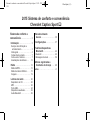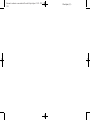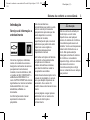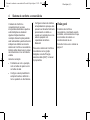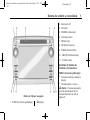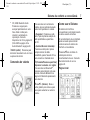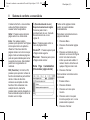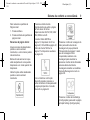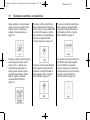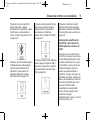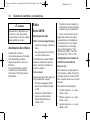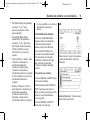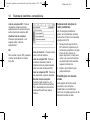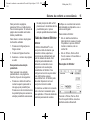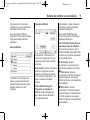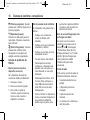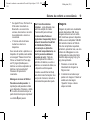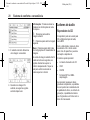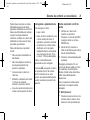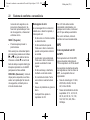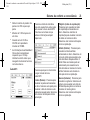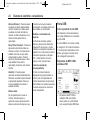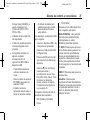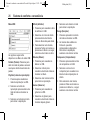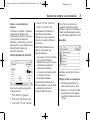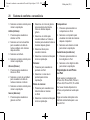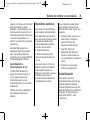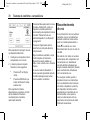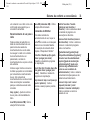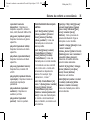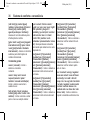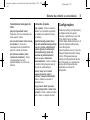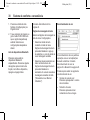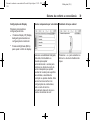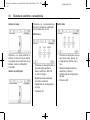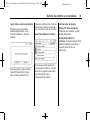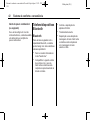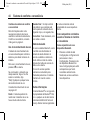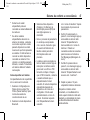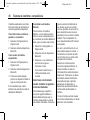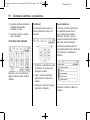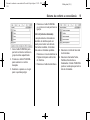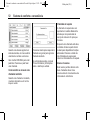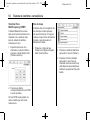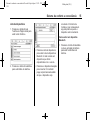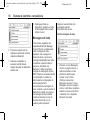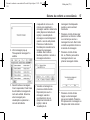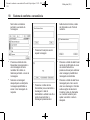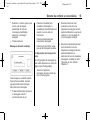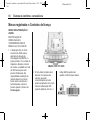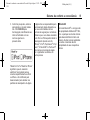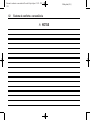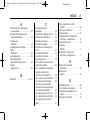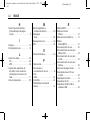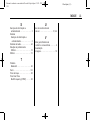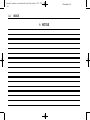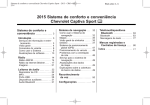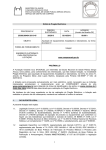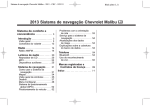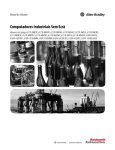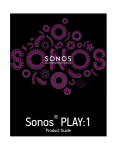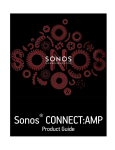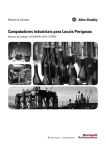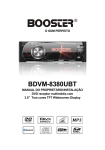Download 2015 Sistema de conforto e conveniência Chevrolet Captiva Sport
Transcript
Sistema de conforto e conveniência Chevrolet Captiva Sport - 2015 - CRC - 10/
1/14
Black plate (1,1)
2015 Sistema de conforto e conveniência
Chevrolet Captiva Sport M
Sistema de conforto e
conveniência . . . . . . . . . . . . . . 3
Reconhecimento
de voz . . . . . . . . . . . . . . . . . . . . 30
Introdução . . . . . . . . . . . . . . . . . . 3
Configurações . . . . . . . . . . . . 37
Serviços de informação e
entretenimento . . . . . . . . . . . . . . . . 3
Visão geral . . . . . . . . . . . . . . . . . . . . . 4
Comandos do volante . . . . . . . . . . 7
Como usar o Sistema . . . . . . . . . . 7
Atualizações de software . . . . . 12
Rádio . . . . . . . . . . . . . . . . . . . . . . . 12
Rádio AM/FM . . . . . . . . . . . . . . . . . 12
Rádio da internet Stitcher . . . . . 15
Imagens . . . . . . . . . . . . . . . . . . . . . . 19
Leitores de áudio . . . . . . . . . 20
Reprodutor de CD . . . . . . . . . . . .
MP3 . . . . . . . . . . . . . . . . . . . . . . . . . .
Porta USB . . . . . . . . . . . . . . . . . . . .
Dispositivos auxiliares . . . . . . . .
Áudio Bluetooth . . . . . . . . . . . . . . .
20
22
24
29
29
Telefone/dispositivos
Bluetooth . . . . . . . . . . . . . . . . . 42
Bluetooth . . . . . . . . . . . . . . . . . . . . . 42
Mensagens de texto . . . . . . . . . . 56
Marcas registradas e
Contratos de licença . . . . 60
Índice . . . . . . . . . . . . . . . . . . . . i-1
Sistema de conforto e conveniência Chevrolet Captiva Sport - 2015 - CRC - 10/
1/14
Black plate (2,1)
Sistema de conforto e conveniência Chevrolet Captiva Sport - 2015 - CRC - 10/
1/14
Black plate (3,1)
Sistema de conforto e conveniência
Introdução
Serviços de informação e
entretenimento
Os nomes, logotipos, emblemas,
nomes de modelos de veículos e
designs de carrocerias de veículos
que aparecem neste manual,
incluindo, mas não limitado a, GM,
o logotipo da GM, CHEVROLET, o
emblema da CHEVROLET e o
nome CAPTIVA SPORT são marcas
registradas e/ou marcas comerciais
da General Motors LLC, suas
subsidiárias, afiliadas ou
licenciadas.
As informações neste manual
suplemental o manual do
proprietário.
Este manual descreve
características que podem ou não
estar no veículo por causa de
equipamentos opcionais que não
foram adquiridos no veículo,
variantes de modelos,
especificações do país, recursos/
/aplicativos que podem não estar
disponíveis e sua região ou
alterações subsequentes à
impressão do manual.
Nem todas as funções do Sistema
de Conforto e Conveniência são
compatíveis com todos os
modelos de telefones celulares,
dependem do telefone celular e
da operadora envolvidos.
Mantenha este manual junto com o
manual do proprietário no veículo,
para que estejam disponíveis se
necessário. Se o veículo for
vendido, deixe este manual em seu
interior.
Leia as páginas a seguir para se
familiarizar com os recursos do
sistema de informação e
entretenimento
3
{ Atenção
Retirar os olhos da estrada por
muito tempo ou com muita
frequência ao usar qualquer
recurso do sistema de Conforto e
conveniência pode causar um
acidente. Você ou outras pessoas
podem sofrer ferimentos ou a
morte. Não preste atenção
prolongada a tarefas do sistema
de Conforto e conveniência
enquanto dirige. Limite os olhares
aos visores do veículo e
concentre a atenção ao dirigir.
Use os comandos de voz sempre
que possível.
Sistema de conforto e conveniência Chevrolet Captiva Sport - 2015 - CRC - 10/
1/14
4
Black plate (4,1)
Sistema de conforto e conveniência
O sistema de Conforto e
conveniência tem recursos
incorporados destinados a ajudar a
evitar distrações ao desativar
algumas funções durante a
condução. Essas funções poderão
estar esmaecidas quando estiverem
indisponíveis. Muitos recursos do
sistema de Conforto e conveniência
também estão disponíveis no painel
de instrumentos e nos controles do
volante.
Antes da condução:
.
Familiarize-se com a operação,
com os botões do painel e com
os botões da tela.
.
Configure o áudio predefinindo
estações favoritas, definindo o
tom e ajustando os alto-falantes.
.
Configure números de telefone
antecipadamente para que eles
possam ser discados facilmente
pressionando um botão ou
usando um comando de voz se
estiver equipado com
capacidade de telefone
Bluetooth.
Para usar o sistema de Conforto e
conveniência com a ignição
desligada, consulte "Energia
acessória retida (RAP)" o manual
do proprietário.
Visão geral
O sistema de conforto e
conveniência é controlado usando
os botões, a tela sensível ao toque,
os comandos do volante e o
reconhecimento de voz.
Consulte Como usar o sistema na
página 7.
Sistema de conforto e conveniência Chevrolet Captiva Sport - 2015 - CRC - 10/
1/14
Black plate (5,1)
Sistema de conforto e conveniência
5
3. Abertura do CD
4. Porta AUX
5. PUSH/SEL (Selecionar)
6.
D (Página inicial)
7. SRCE (Fonte)
8. FAV (Menu Favoritos)
© SEEK (Anterior/Voltar)
10. SEEK ¨ (Próximo/Avançar)
11. / BACK (voltar)
9.
Controles do Sistema de
Conforto e conveniência
PUSH/O (Volume/Ligar/Desligar):
.
Pressione para ligar e desligar o
sistema.
.
Gire para ajustar o volume.
Z (Ejetar):
Rádio com CD sem navegação
1. PUSH/O (Volume/Ligar/Desligar)
2.
Z (Ejetar)
Pressione para ejetar
um disco do reprodutor de CD.
Consulte Reprodutor de CD na
página 20.
Sistema de conforto e conveniência Chevrolet Captiva Sport - 2015 - CRC - 10/
1/14
6
Black plate (6,1)
Sistema de conforto e conveniência
Porta AUX: Conexão de 3,5 mm
(1/8 pol) para dispositivos de áudio
externos.
Páginas de favoritos
PUSH/SEL (Selecionar):
.
Gire para encontrar
manualmente uma estação ou
destacar uma seleção de menu.
.
Pressione para selecionar uma
seleção destacada.
D (Página inicial):
Pressione para
ir para a Página inicial. Consulte
"Página inicial" nesta seção.
SRCE (Fonte): Pressione para
alterar a origem do áudio para AM,
FM, Stitcher™, CD, USB, iPod®,
AUX ou Áudio Bluetooth®.
FAV (Menu Favoritos): Em AM ou
FM, pressione para percorrer a faixa
de favoritos localizada na parte
inferior da tela. A faixa de favoritos
armazena as estações de rádio
favoritas. Para armazenar uma
estação favorita, mantenha
pressionada a posição desejada na
faixa localizada na parte inferior da
tela até ouvir um bipe.
Na tela Inicial, pressione o ícone
Configurações. Em seguida,
pressione o botão da tela Páginas
favoritas para selecionar o número
de páginas favoritas exibidas na
tela. A opção é de 1-6 páginas
.
CD, USB, Stitcher, Bluetooth
Audio: Pressione para procurar
o início da faixa atual ou
anterior.
.
CD, USB, Bluetooth Audio:
Pressione e segure para
retroceder rapidamente em
uma faixa. Solte o botão para
retornar à velocidade de
reprodução. Consulte
Reprodutor de CD na página 20,
Porta USB na página 24 ou
Áudio Bluetooth na página 29.
SEEK
AM ou FM: Pressione para
buscar a próxima estação com
sinal forte. Mantenha
pressionada para buscar.
Pressione SEEK ¨ novamente
para interromper a pesquisa.
.
CD, USB, Stitcher, Bluetooth
Audio: Pressione para buscar ou
ignorar a faixa ou programa
seguinte.
© SEEK (Anterior/Voltar):
.
AM ou FM: Pressione para
buscar a estação anterior com
sinal forte. Mantenha
pressionada para buscar.
Pressione © BUSCA novamente
para interromper a pesquisa.
¨ (Próximo/Avançar):
.
Sistema de conforto e conveniência Chevrolet Captiva Sport - 2015 - CRC - 10/
1/14
Black plate (7,1)
Sistema de conforto e conveniência
.
CD, USB, Bluetooth Audio:
Pressione e segure para
avançar rapidamente em uma
faixa. Solte o botão para
retornar à velocidade de
reprodução. Consulte
Reprodutor de CD na página 20,
Porta USB na página 24 ou
Áudio Bluetooth na página 29.
Para veículos com controles do
volante, alguns controles de áudio
podem ser ajustados no volante.
+ (Seguinte): Pressione e solte
para ir para a próxima estação de
rádio predefinida ou para faixa
de CD.
Pressione para
retornar à tela anterior em um menu
ou para a tela inicial.
– (Anterior/Encerrar chamada)::
Pressione e solte para ir para a
estação anterior de rádio
predefinida, para a faixa de CD ou
para encerrar a chamada atual.
Comandos do volante
0 (Chamada/Pressione para falar)
/ BACK (voltar):
disponível somente em inglês:
Para veículos com Bluetooth®,
pressione para interagir com esse
sistema. Consulte Bluetooth na
página 42. Mantenha pressionado
para silenciar.
v + ou v − (Volume):
Mova o
botão giratório para cima ou para
baixo para aumentar ou reduzir o
volume.
Como usar o Sistema
O sistema de Conforto e
conveniência é controlado tocando
na tela e usando os botões.
O reconhecimento de voz também
pode ser usado para controlar
certos recursos do sistema de
Conforto e conveniência.
Pressione 0 nos controles do
volante para iniciar o
reconhecimento de voz. Consulte
Reconhecimento de voz na
página 30.
Página inicial
7
Sistema de conforto e conveniência Chevrolet Captiva Sport - 2015 - CRC - 10/
1/14
8
Black plate (8,1)
Sistema de conforto e conveniência
O sistema Conforto e conveniência
exibe uma Página inicial para
acessar todos os aplicativos.
Voltar: Pressione para retornar à
página anterior ou à tela inicial.
Início: De qualquer página,
pressione para percorrer as Páginas
iniciais para iniciar um aplicativo
diferente. Pode haver até três
páginas iniciais com oito ícones por
página. Cada uma dessas páginas
pode ser personalizada para conter
sua opção de ícones. Eles também
podem ser reorganizados em
cada tela.
FAV (Favoritos): Em AM ou FM,
pressione para percorrer a faixa de
favoritos localizada na parte inferior
da tela. A faixa de favoritos
armazena as estações de rádio
favoritas. Para armazenar uma
estação favorita, mantenha
pressionada a posição desejada na
faixa localizada na parte inferior da
tela até ouvir um bipe.
! (Reconhecimento de voz)
Disponível somente em inglês:
Pressione para iniciar o
reconhecimento de voz. Consulte
Reconhecimento de voz na
página 30.
Menu: Pressione para entrar no
menu da página inicial.
Próximo r : Pressione para ir para
a Página inicial seguinte.
q Anterior:
Pressione para ir para
a Página inicial anterior.
Home Page Customization
(Personalizar página inicial)
Todas as três páginas iniciais
podem ser personalizadas
individualmente.
Para alterar os botões da tela na
página inicial atual:
1. Pressione Menu.
2. Pressione Personalizar página
inicial.
3. Pressione um botão da tela a
adicionar ou remover da Página
inicial. Uma marca de visto
indica que ele será exibido. O
número máximo de botões em
qualquer Página inicial é oito.
4. Pressione Terminar.
Para reordenar os botões na tela
inicial atual:
1. Pressione Menu.
2. Pressione Ordenar.
3. Pressione um ícone para
movê-lo.
4. Pressione outro ícone para
trocar de posição com o ícone
pressionado no passo 2.
5. Pressione Terminar.
Sistema de conforto e conveniência Chevrolet Captiva Sport - 2015 - CRC - 10/
1/14
Black plate (9,1)
Sistema de conforto e conveniência
Para restaurar os padrões da
Página inicial:
1. Pressione Menu.
2. Pressione Restaurar padrões da
página inicial.
Recursos da página inicial
Alguns recursos são desativados
quando o veículo está em
movimento, e outros ícones podem
não estar ativos.
Pressione o botão da tela
Reproduzindo para exibir a página
da fonte ativa. As fontes
disponíveis são AM, FM, CD, USB/
iPod, Stitcher e AUX.
Consulte Rádio AM/FM na
página 12, Reprodutor de CD na
página 20, Porta USB na página 24,
Rádio da internet Stitcher na
página 15 e Dispositivos auxiliares
na página 29.
Botões da tela sensível ao toque
estão realçados em cores quando
disponíveis e em cinza quando não
disponíveis.
Várias funções estão desativadas
quando o veículo está em
movimento.
9
Pressione o botão de mensagem de
texto para exibir uma tela de
mensagem em pop-up dizendo
“Recuperando mensagens.” Assim
que as mensagens forem
recuperadas, selecione uma
mensagem para visualizar ou
pressione o botão da tela Enviadas
para visualizar uma lista de
mensagens enviadas ou recebidas.
Consulte Mensagens de texto na
página 56.
Com um telefone com função
Bluetooth pareado, pressione o
botão do telefone na tela para exibir
a página principal dele. Consulte
Bluetooth na página 42.
Pressione o botão da tela Settings
(Configurações) para exibir a página
principal Settings (Configurações).
Sistema de conforto e conveniência Chevrolet Captiva Sport - 2015 - CRC - 10/
1/14
10
Black plate (10,1)
Sistema de conforto e conveniência
Nessa exibição, é possível ajustar
recursos como hora e data, rádio,
telefone, áudio, solicitações e
exibição. Consulte Ajustes na
página 37.
Pressione o botão da tela Tom para
exibir a página principal de Tom.
Ajuste o tom e o balanço dos
alto-falantes pressionando os
botões da tela. Existem opções
como EQ (equalizador), Graves,
Médios, Agudos ou Balanço.
Consulte Rádio AM/FM na
página 12.
Pressione o botão da tela Picture
Viewer (Visualizador de imagens)
para ver fotos em sua unidade USB
ou cartão SD. Imagens no cartão
SD só podem ser visualizadas por
meio de um adaptador USB.
Consulte Imagens na página 19.
Pressione o botão da tela FM para
exibir a página principal de FM e
reproduzir a estação FM atual ou
sintonizada por último. Consulte
Rádio AM/FM na página 12.
Pressione o botão da tela AM para
exibir a página principal de AM e
reproduzir a estação AM atual ou
sintonizada por último. Consulte
Rádio AM/FM na página 12.
Se equipado, pressione o botão da
tela Stitcher para exibir a página
inicial do Stitcher e reproduzir
notícias, esportes e programas de
entretenimento por meio do sistema
de áudio. Consulte Rádio da
internet Stitcher na página 15.
Sistema de conforto e conveniência Chevrolet Captiva Sport - 2015 - CRC - 10/
1/14
Black plate (11,1)
Sistema de conforto e conveniência
Pressione o botão da tela DISC
(Disco) para exibir a página
principal de CD e reproduzir a faixa
de CD atual ou selecionada por
último. Consulte Reprodutor de CD
na página 20.
Pressione o botão da tela de áudio
do Bluetooth para exibir a página
inicial de Áudio de Bluetooth e
reproduzir música usando um
dispositivo Bluetooth. Consulte
Áudio Bluetooth na página 29.
Pressione o botão da tela iPod (se
disponível) para exibir a página
principal de iPod e reproduzir a
faixa atual ou a última faixa
selecionada. Consulte Porta USB
na página 24.
Pressione o botão da tela USB para
exibir a página principal de USB e
reproduzir a faixa atual ou a última
faixa selecionada. Consulte Porta
USB na página 24.
11
Pressione o botão da tela AUX
dianteiro para acessar quaisquer
dispositivos auxiliares conectados.
Consulte Dispositivos auxiliares na
página 29.
Limpeza das superfícies de
alto brilho e dos visores de
informações do veículo e do
rádio
Para veículos com superfícies de
alto brilho ou visores, use um pano
de microfibra para limpá-las. Antes
de limpar a superfície com o pano
de microfibra, use uma escova de
cerdas macias para remover a
sujeira que poderia arranhar a
superfície. A seguir, use o pano de
microfibra para limpar suavemente.
Nunca use limpadores de vidros ou
solventes. Periodicamente, lave o
pano de microfibra à mão
separadamente usando sabão
neutro. Não use alvejante nem
amaciante. Enxágue
cuidadosamente e seque ao ar livre
antes do próximo uso.
Sistema de conforto e conveniência Chevrolet Captiva Sport - 2015 - CRC - 10/
1/14
12
Black plate (12,1)
Sistema de conforto e conveniência
{ Cuidado
Não prenda um dispositivo com
ventosa no visor. Isso poderá
causar danos e não será coberto
pela garantia do veículo.
Rádio AM/FM
Reprodução do rádio
PUSH /O (Volume/Ligar/Desligar):
.
Pressione para ligar e desligar o
rádio.
.
Gire para aumentar ou diminuir
o volume da fonte ativa.
Atualizações de software
O sistema de conforto e
conveniência possui a informação
mais atualizada que estava
disponível quando o veículo foi
fabricado.
Em caso de dúvidas, entre em
contato com a concessionária
Chevrolet ou CRC para maiores
informações.
faixa de fontes será exibida na
parte inferior da tela, permitindo
selecionar a que você desejar.
Rádio
Os comandos do volante também
podem ser usados para ajustar o
volume. Consulte Comandos do
volante na página 7.
Fonte de áudio
Para acessar AM ou FM, realize um
dos procedimentos a seguir:
.
.
Em uma das páginas iniciais,
pressione o botão da tela AM
ou FM.
Pressione o botão SRCE no
painel ou o botão da tela
Origem para percorrer as
opções. Uma
Use o reconhecimento de voz
(disponível somente em inglês)
pressionando um dos botões de
reconhecimento de voz. Depois
do comando de voz e do bipe,
diga um dos seguintes: “Tune
AM (Sintonizar AM)”, “Tune FM
(Sintonizar FM)”, “AM” ou “FM”.
.
Configurações do sistema de
Conforto e conveniência
Ajuste de tom
Para acessar as configurações de
tom, pressione o botão Tone (Tom)
na Página inicial ou o botão PUSH/
/SEL enquanto estiver em uma fonte
de áudio.
Para ajustar as configurações:
.
Graves: pressione + ou - para
alterar o nível.
.
Médios: pressione + ou - para
alterar o nível.
.
Agudos: pressione + ou - para
alterar o nível.
Sistema de conforto e conveniência Chevrolet Captiva Sport - 2015 - CRC - 10/
1/14
Black plate (13,1)
Sistema de conforto e conveniência
.
EQ (Equalizador) (se equipado):
pressione o ou p para
percorrer as opções de EQ
personalizadas.
.
Stereo/DSP Mode (Modo
estéreo/DSP) (se equipado):
pressione o ou p para rolar
pelo Digital Signal Processing
(DSP) predefinido ou para
alternar entre os modos de
estéreo.
.
.
Fade: Pressione o botão F para
transmitir o áudio para os
alto-falantes dianteiros.
Pressione o botão R para
transmitir o áudio para os
alto-falantes traseiros. A posição
do meio equilibra o som entre os
alto-falantes dianteiros e
traseiros.
Balanço: Pressione o botão L
para balancear o áudio para os
alto-falantes esquerdos.
Pressione o botão R para
balancear o áudio para os
alto-falantes direitos. A posição
do meio equilibra o som entre os
alto-falantes esquerdos e
direitos.
13
AM
Encontrando uma estação
Pressione o botão SRCE para
acessar a fonte em reprodução.
Pressione novamente para
selecionar uma fonte diferente.
Gire o botão PUSH/SEL para
encontrar uma estação de rádio.
Para selecionar uma estação
predefinida, pressione Fav para
rolar pela faixa de favoritos.
Pressione a estação desejada
na faixa.
Para acessar o menu AM, pressione
o botão da tela Menu na tela de
fonte AM:
Procurando uma estação
Pressione © SEEK ou SEEK
procurar uma estação.
¨ para
Mantenha pressionado © SEEK ou
SEEK ¨ para procurar acima ou
abaixo na faixa, pausando em cada
estação por aproximadamente
cinco segundos.
Pressione © SEEK ou SEEK
novamente para cancelar.
¨
Lista de favoritos: Pressione para
exibir a lista de favoritos.
Sistema de conforto e conveniência Chevrolet Captiva Sport - 2015 - CRC - 10/
1/14
14
Black plate (14,1)
Sistema de conforto e conveniência
Armazenando estações de
rádio predefinidas
Lista de estações AM: Pode ser
necessário atualizar a lista de
estações antes de pressionar para
exibir uma lista de estações AM.
Até 30 estações predefinidas
podem ser armazenadas na faixa
de favoritos. Podem ser misturadas
estações AM e FM.
Atualizar lista de estações:
Pressione para atualizar e, em
seguida, exibir a lista de
estações AM.
FM
Para acessar o menu FM, pressione
o botão da tela Menu na tela de
fonte FM.
Lista de favoritos: Pressione para
exibir a lista de favoritos.
Lista de estações FM: Pode ser
necessário atualizar a lista de
estações antes de pressionar para
exibir uma lista de estações FM.
Lista de categorias FM: Pressione
para selecionar o gênero desejado.
Atualizar lista de estações:
Pressione para atualizar e, em
seguida, exibir a lista de estações
FM. A atualização de uma lista de
estações FM pode levar alguns
minutos.
1. Na página principal de AM ou
FM, mantenha pressionado um
dos botões predefinidos na parte
inferior da tela. Depois de
alguns segundos, um bipe será
ouvido e as novas informações
de predefinição serão exibidas
naquele botão da tela.
2. Repita o procedimento para
cada predefinição.
Predefinições com bandas
mistas
Cada página de favoritos pode
armazenar cinco estações
predefinidas. As predefinições
dentro de uma página podem ser de
diferentes bandas de rádio.
Sistema de conforto e conveniência Chevrolet Captiva Sport - 2015 - CRC - 10/
1/14
Black plate (15,1)
Sistema de conforto e conveniência
Para percorrer as páginas,
pressione FAV ou o botão da tela
Fav na barra superior. O número da
página atual é exibido acima dos
botões predefinidos.
Para alterar o número de páginas
de favoritos exibidas:
1. Pressione Configurações na
Página inicial.
2. Pressione Páginas favoritas.
3. Selecione o número de páginas
a exibir.
Recuperando uma estação
predefinida
Para recuperar uma estação
predefinida em uma página de
favoritos, faça um dos seguintes:
.
Pressione o botão da tela Fav
na barra superior para exibir a
tela pop-up de predefinições.
Pressione um dos botões da tela
de predefinições para acessar a
estação predefinida selecionada.
.
Na tela principal de AM ou FM,
pressione um dos botões da tela
predefinidos para ir para a
estação predefinida selecionada.
Rádio da internet Stitcher
Verifique se a versão mais recente
está instalada no dispositivo e se o
volume está ligado.
Para instalar o Stitcher:
.
Em um telefone Android ou
tablet Android, acesse o Google
Play Market e procure Stitcher.
Instale no telefone, não no
cartão SD.
.
Em um iPhone, iPad ou iPod
Touch, acesse a iTunes Store e
procure Stitcher.
Stitcher
O Stitcher SmartRadio® é um
serviço de rádio da internet que
transmite notícias, esportes e
programas de entretenimento por
meio do sistema de áudio. Crie
estações personalizadas sob
demanda ou descubra novos
programas com as estações
predefinidas do Stitcher. Para
configurar uma conta ou para obter
mais informações, acesse
www.stitcher.com. O Stitcher pode
não estar disponível como um
serviço de internet mundial.
Um telefone ou tablet com conexão
com a internet é necessário para
esse aplicativo. Planos de dados de
celulares pessoais são usados.
15
Execução do Stitcher
Conecte o iPhone, iPad ou iPod
Touch na porta USB ou conecte o
Android usando o Bluetooth.
Sistema de conforto e conveniência Chevrolet Captiva Sport - 2015 - CRC - 10/
1/14
16
Black plate (16,1)
Sistema de conforto e conveniência
Ao usar pela primeira vez, configure
as estações antes de conectar no
veículo. O ícone Stitcher estará
indisponível na Página Inicial.
Pode haver problemas de
desempenho com esse recurso
quando o sinal ou o nível da bateria
está baixo.
Iniciar usando o iPhone, iPod
touch ou iPad
1. Conecte o dispositivo na porta
USB. A tela do telefone deve
estar desbloqueada.
2. Para iniciar, faça um dos
seguintes:
.
.
Certifique-se de que o
dispositivo esteja
destravado para que o
botão Allow (Permitir)
possa ser pressionado no
dispositivo.
Pressione Stitcher na
Página inicial.
.
.
Pressione o botão SRCE
no painel do rádio ou o
botão da tela Origem e
selecione Stitcher na faixa
de Fonte.
Pressione
0 e diga
“Stitcher” ou “Reproduzir
Stitcher”.
Se nada acontecer quando o botão
da tela disponível do Stitcher for
pressionado, faça o download do
aplicativo Stitcher mais recente e
tente novamente. Além disso,
verifique se você se encontra em
uma área com bom sinal.
O Stitcher estará sempre destacado
na Página inicial quando um
iPhone, iPad ou iPod Touch estiver
conectado na porta USB. Para
usá-lo, faça login em sua conta.
Se a mensagem Verifique o
dispositivo for mostrada, a tela de
login poderá estar exibida no
dispositivo.
Iniciar usando um telefone
Android
1. Faça o pareamento do telefone
Android usando o Bluetooth.
2. Use um dos seguintes passos
para executar:
.
Pressione Stitcher na
Página inicial.
.
Pressione o botão SRCE
no painel do rádio ou o
botão da tela Origem e
selecione Stitcher na faixa
de Fonte.
.
Pressione 0 e diga
“Stitcher” ou “Reproduzir
Stitcher”.
Depois que o Stitcher for iniciado,
pressione o ícone Stitcher para
acessar os respectivos recursos.
Se nada acontecer quando o botão
da tela Stitcher disponível for
pressionado, faça o download do
aplicativo Stitcher mais recente e
Sistema de conforto e conveniência Chevrolet Captiva Sport - 2015 - CRC - 10/
1/14
Black plate (17,1)
Sistema de conforto e conveniência
tente novamente. Além disso,
verifique se você se encontra em
uma área com bom sinal.
Recursos do Stitcher
selecionadas, o rádio começará a
reproduzir o primeiro programa
naquela subcategoria.
Gire o botão PUSH/SEL para
mostrar as primeiras 24 estações
daquela subcategoria.
Se a mensagem Verifique o
dispositivo for mostrada, a tela de
login poderá estar exibida no
dispositivo.
Menu do Stitcher
Se disponível, o Stitcher tem um
método com polegar para cima ou
polegar para baixo para classificar
programas.
O Stitcher tem uma página de
menus que exibe itens de lista
preselecionados dentre os quais
escolher. Selecione o item
desejado.
17
Meus favoritos: Exibe uma lista de
estações e programas favoritos.
Selecione e armazene programas
como favoritos no dispositivo e, em
seguida, acesse-os via Meus
favoritos.
Stitcher Station Categories
(Categorias de estações do
Stitcher): Exibe categorias por
tópico. Quando uma categoria e
uma subcategoria são
Current Station Playlist (Lista de
reprodução atual de estações):
Ao escutar um programa, gire o
botão PUSH/SEL para exibir a lista
de menu de programas disponíveis
para a estação atual.
q (Favoritos):
Quando
pressionado, o programa atual é
adicionado à estação de favoritos.
, (Para baixo): Quando
pressionado, o Stitcher muda para o
próximo programa. Isso ajuda o
Stitcher a fornecer uma experiência
personalizada.
- (Para cima):
Quando
pressionado, o Stitcher armazena
essa informação e é destacado até
o final do programa. Isso ajuda o
Stitcher a fornecer uma experiência
personalizada.
Sistema de conforto e conveniência Chevrolet Captiva Sport - 2015 - CRC - 10/
1/14
18
Black plate (18,1)
Sistema de conforto e conveniência
d (Próximo programa): Quando
pressionado, o Stitcher muda para o
próximo programa.
k (Reproduzir/pausar):
Pressione no rádio para pausar a
reprodução. Pressione novamente
para continuar.
L (Voltar 30 segundos):
Quando
pressionado, o Stitcher volta
30 segundos no programa em
exibição e retoma a reprodução.
Solução de problemas do
Stitcher
Não foi possível iniciar o Stitcher
Se o dispositivo não puder iniciar o
Stitcher:
.
Verifique se há uma conta ativa
conectada no Stitcher.
.
Verifique se você tem uma boa
intensidade de sinal.
.
Crie pelo menos uma estação.
.
Para dispositivos Android,
verifique se o dispositivo está
pareado com o veículo e se o
ícone Bluetooth no visor está
destacado.
.
1. Desligue o veículo.
2. Remova a chave da ignição.
3. Abra e feche a porta do
motorista, espere cerca de um
minuto e tente conectar o
dispositivo novamente.
Verifique se a versão mais
recente do Stitcher está
instalada.
.
Não foi possível conectar o
dispositivo ao veículo
Se o dispositivo não puder se
conectar ao USB ou ao Bluetooth:
para fechar o aplicativo Stitcher.
Consulte o guia do usuário do
fabricante do celular.
.
Para dispositivos iPhone, iPod
Touch ou iPad, verifique se o
cabo USB está conectado na
porta USB, e se a tela está
desbloqueada.
Feche o Stitcher no dispositivo e
inicie-o novamente. Dispositivos
que permitem multitarefas
podem exigir um passo extra
Erro do recurso Polegar para cima
ou Polegar para baixo
Se ocorrer um erro ao tentar
classificar uma música com os
botões , ou -, a mensagem
“Thumbs Down Error (Erro de
Polegar para baixo)” ou “Thumbs
Up Error (Erro de Polegar para
cima)” poderá ser exibida.
Pressione OK para tentar
novamente.
Perda de áudio
Pode ocorrer a perda de áudio do
Stitcher de diferentes maneiras:
.
Conexão de dados fraca ou
perdida.
.
O dispositivo precisa ser
carregado.
.
O aplicativo precisa ser
reiniciado.
.
A conexão entre o telefone e o
rádio foi perdida.
Sistema de conforto e conveniência Chevrolet Captiva Sport - 2015 - CRC - 10/
1/14
Black plate (19,1)
Sistema de conforto e conveniência
.
.
Se algum iPhone, iPod touch ou
iPad estiver conectado ao
Bluetooth e ao conector de
encaixe, desconecte o conector
de acoplamento e conecte-o
novamente.
O Volume está muito baixo.
Aumente o volume no
dispositivo.
Se a conexão entre o aplicativo e o
dispositivo for perdida, será exibida
a mensagem "Please Unlock Your
Phone ou Restart the Phone App
and Try Again (Desbloqueie o
telefone ou reinicie o aplicativo do
telefone e tente novamente)".
Pressione OK para tentar
novamente.
Mensagens comuns do Stitcher
Pausado ou áudio pausado: A
reprodução está pausada no rádio
ou no dispositivo. Pressione o botão
r no centro da barra de tempo na
parte inferior da tela para reproduzir
ou o botão j para pausar.
Não Foram Encontradas
Estações: Login efetuado, mas
nenhuma estação foi criada.
Pressione OK para continuar.
Communication Failure or
Application Unexpectedly Quit or
Network Connection Could Not
Be Established (Falha de
comunicação ou Aplicativo
encerrado inesperadamente, ou
não foi possível estabelecer
conexão de rede): Falha de
comunicação entre o rádio e o
aplicativo do telefone, ou entre o
telefone e a conexão de dados, ou
o dispositivo está bloqueado.
Consulte www.stitcher.com/help
para obter mais informações. Se o
serviço não funcionar, consulte a
concessionária para obter ajuda.
19
Imagens
Imagens só podem ser visualizadas
usando dispositivos USB. Se as
imagens estiverem em um cartão
SD, transfira-as para um dispositivo
USB ou use um adaptador USB-SD.
Um tamanho máximo de 5 Mb de
foto não comprimida é suportado,
entretanto, para obter isso, use uma
câmera de 4 Megapixel ou uma
configuração de resolução inferior.
Somente arquivos jpeg, bmp, gif e
png são suportados.
1. Pressione o ícone da tela
Visualizador de imagens na
Página inicial.
2. O sistema faz uma busca por
pastas com imagens. Poderá ser
exibida uma mensagem
"Aguarde" até que a busca
esteja concluída.
Sistema de conforto e conveniência Chevrolet Captiva Sport - 2015 - CRC - 10/
1/14
20
Black plate (20,1)
Sistema de conforto e conveniência
Informações: Pressione ativar ou
desativar as informações de nome
do arquivo.
S:
Pressione para exibir a
imagem anterior.
T:
Menu: Pressione para abrir a tela
de configurações do Visualizador de
imagens.
Com o rádio ligado, insira um disco
na abertura com o rótulo virado
para cima. O aparelho o puxará e
começará a reproduzi-lo.
Se a tela da imagem exibida não for
usada em até seis segundos, as
opções das barras superior e
inferior desaparecerão. Toque na
tela para exibir novamente as
barras superior e inferior.
4. Quando uma imagem for
exibida, as seguintes opções
estarão disponíveis:
Reprodutor de CD
O reprodutor pode ser usado para
CD e diferentes tipos de áudio,
como MP3.
Pressione para exibir a imagem
seguinte.
3. É exibida uma lista. Selecione
uma imagem a visualizar.
Leitores de áudio
O sistema pode reproduzir:
.
A maioria dos áudios de CD
.
CD-R
.
CD-RW
.
Formatos MP3 ou WMA
desprotegido
Ao reproduzir quaisquer discos
graváveis compatíveis, a qualidade
do som poderá ser reduzida devido
à qualidade do disco, ao método de
gravação, à qualidade da música
que foi gravada ou à forma como o
disco foi manuseado.
Sistema de conforto e conveniência Chevrolet Captiva Sport - 2015 - CRC - 10/
1/14
Black plate (21,1)
Sistema de conforto e conveniência
Poderá haver aumento em saltos,
dificuldade de acesso às faixas
gravadas, dificuldade em encontrar
faixas e/ou dificuldade em carregar
e ejetar. Se esses problemas
ocorrerem, verifique se o disco está
danificado ou tente usar um disco
que saiba que está bom.
Para evitar danos ao reprodutor
de CD:
.
.
Não use discos arranhados ou
danificados.
Não cole etiquetas nos discos.
As etiquetas poderão ficar
presas no reprodutor.
.
Insira somente um disco de
cada vez.
.
Mantenha a abertura para inserir
o CD livre de materiais
estranhos, líquidos e detritos.
.
Use uma caneta marcadora para
rotular a parte superior do disco.
Carregando e ejetando discos
Para carregar um disco:
1. Ligue o rádio.
2. Insira um disco na abertura, com
o rótulo virado para cima. O
reprodutor o puxará no restante
do caminho. Se o disco estiver
danificado ou for carregado
inadequadamente, será exibida
uma mensagem de erro, "Erro
no disco". O disco será ejetado.
O disco é automaticamente
reproduzido ao ser carregado.
Pressione Z para ejetar um disco
do reprodutor de CD. Se o disco
não for removido em um curto
período, ele será automaticamente
puxado novamente para dentro do
aparelho.
21
Como reproduzir um CD de
áudio
1. Verifique se o disco está
inserido no reprodutor.
Pressione o ícone da tela DISC
na página inicial ou na faixa
SRCE/Fonte.
2. Na tela do CD, pressione o
botão da tela Menu para exibir a
lista de Faixas/Músicas.
3. Pressione a faixa desejada para
reproduzir.
Na página principal do CD, um
número de faixa é exibido no início
de cada faixa. As informações
Música, Artista, tempo decorrido e
Álbun são exibidas quando
disponíveis.
Use os seguintes controles para
selecionar ou manipular a faixa
desejada:
©
.
SEEK (Anterior):
Pressione para procurar o início
da faixa atual ou anterior. Se a
faixa tiver sido reproduzida por
Sistema de conforto e conveniência Chevrolet Captiva Sport - 2015 - CRC - 10/
1/14
22
Sistema de conforto e conveniência
menos de oito segundos, ele
procurará a faixa anterior. Se
tiver sido reproduzida por mais
de oito segundos, a faixa atual
voltará ao início.
SEEK
.
Black plate (22,1)
¨ (Seguinte)
Pressione para procurar a
próxima faixa.
Para avançar ou retroceder rápido
em uma faixa, pressione os botões
[ ou r na parte inferior da tela.
Pressione o botão r no centro da
barra de tempo na parte inferior da
tela para reproduzir ou o botão j
para pausar a faixa exibida.
PUSH/SEL (Selecionar): Girar um
clique para a esquerda, se a faixa
estiver em reprodução há mais de
oito segundos, retornará para o
início da música atual.
Mensagens de erro
Se a mensagem Erro no disco for
exibida e/ou o disco for ejetado, o
motivo pode ser:
Se o CD não estiver sendo
reproduzido corretamente, por
qualquer outro motivo, tente usar
um CD que saiba que está bom.
Se o erro continuar, entre em
contato com sua concessionária.
.
O disco tem um formato inválido
ou desconhecido.
.
O disco está muito quente.
Tente usar o disco novamente
quando a temperatura retornar
ao normal.
MP3
.
A estrada é muito acidentada.
Tente usar o disco novamente
quando a estrada for mais
regular.
Para reproduzir um CD de MP3,
siga as mesmas instruções em
"Como reproduzir um CD de áudio".
.
O disco está sujo, arranhado,
molhado ou do lado errado.
.
O ar está muito úmido. Tente
usar o disco novamente mais
tarde.
.
.
Houve um problema ao gravar o
disco.
A etiqueta ficou presa no
reprodutor de CD.
Como reproduzir um CD
de MP3
As seguintes orientações deverão
ser seguidas ao criar um disco de
MP3, ou ele poderá não ser
reproduzido:
.
Taxa de amostragem: 16 kHz,
22,05 kHz, 24 kHz, 32 kHz,
44,1 kHz e 48 kHz.
.
Taxas de transferência de bits
suportadas: 8, 16, 24, 32, 40,
48, 56, 64, 80, 96, 112, 128,
144, 160, 192, 224, 256 e
320 kbps.
Sistema de conforto e conveniência Chevrolet Captiva Sport - 2015 - CRC - 10/
1/14
Black plate (23,1)
Sistema de conforto e conveniência
.
Número máximo de pastas: oito
pastas com 255 arquivos por
pasta.
.
Máximo de 1.000 arquivos em
um disco.
.
Gravado em um CD-R ou
CD-RW com capacidade
máxima de 700 MB.
.
As informações de artista/álbum/
/títulos das músicas/gênero
requerem que o CD seja
totalmente varrido antes que o
navegador de músicas funcione
com estes menus.
Áudio MP3
Pressione o botão da tela Menu
enquanto aquela fonte estiver ativa
para acessar o menu Áudio MP3.
Pode haver um atraso até que
todas as informações estejam
disponíveis.
Pressione qualquer um dos botões
a seguir na tela de menu
Áudio MP3:
Folders (Pastas): Pressione para
visualizar as pastas armazenadas
no disco. Selecione uma pasta para
visualizar a lista de músicas ou de
subpastas naquela pasta. Selecione
uma música na lista para iniciar a
reprodução.
23
Playlists (Listas de reprodução):
Pressione para visualizar as listas
de reprodução armazenadas no
disco. Selecione uma lista de
reprodução para visualizar uma lista
de todas as músicas na lista.
Selecione uma música na lista para
iniciar a reprodução.
Artists (Artistas): Pressione para
visualizar a lista de artistas
armazenada no disco. Selecione um
nome de artista para visualizar uma
lista dos álbuns daquele artista. O
botão Todas as músicas pode ser
selecionado para visualizar uma
lista de todas as músicas do mesmo
artista. Selecione uma música na
lista para iniciar a reprodução.
Genres (Gêneros): Pressione para
visualizar os gêneros. Selecione um
gênero para visualizar uma lista de
artistas daquele gênero ou todas as
músicas do mesmo gênero.
Selecione uma música na lista para
iniciar a reprodução.
Sistema de conforto e conveniência Chevrolet Captiva Sport - 2015 - CRC - 10/
1/14
24
Black plate (24,1)
Sistema de conforto e conveniência
Albums (Álbuns): Pressione para
visualizar os álbuns armazenadas
no disco. Selecione o álbum para
visualizar uma lista de todas as
músicas no álbum. Selecione uma
música na lista para iniciar a
reprodução.
Song Titles (Canções): Pressione
para exibir uma lista de todas as
músicas no disco. As músicas são
exibidas na forma em que estão
armazenadas no disco. Poderá
haver um retardo antes que a lista
seja exibida. Para iniciar a
reprodução, selecione uma música
na lista.
Aleatória: Pressione para
reproduzir as faixas aleatoriamente.
Pressione novamente para cancelar
a reprodução aleatória. Procure o
ícone de aleatório para ativar a
exibição de rádio.
Pastas vazias
Se uma pasta estiver vazia ou
contiver somente pastas, o
reprodutor avança para a próxima
pasta na estrutura de arquivos que
contenha um arquivo de áudio
compactado. As pastas vazias não
são exibidas ou numeradas.
Porta USB
Sistema e nomenclatura de
arquivos
Um dispositivo de armazenamento
em massa USB pode ser conectado
à porta USB.
Os títulos de músicas, artistas,
álbuns e gêneros são obtidos da
etiqueta ID3 do arquivo e só são
exibidos se estiverem presentes na
etiqueta. Se o título de uma música
não estiver presente na etiqueta
ID3, o rádio exibirá o nome do
arquivo como nome da faixa.
Listas de reprodução
pré-programadas
Como reproduzir de um USB
A porta USB fica no console central.
A energia CC de 5 volts é limitada a
1 A nessa porta. Dispositivos como
iPads, que exigem corrente maior,
não carregarão nessa porta.
Reprodutor de MP3 USB e
unidades USB
O rádio reconhece listas de
reprodução pré-programadas; no
entanto, não há capacidade de
edição. Essas listas de reprodução
são tratadas como pastas especiais
contendo arquivos de música de
áudio compactado.
.
Os leitores de MP3 USB e
unidades USB conectadas
devem estar em conformidade
com a especificação USB Mass
Sistema de conforto e conveniência Chevrolet Captiva Sport - 2015 - CRC - 10/
1/14
Black plate (25,1)
Sistema de conforto e conveniência
Storage Class (USB MSC) e
serem compatíveis com
formatos de FAT32, FAT16,
NTFS e HFS+.
‐ O atributo de sistema para
pastas/arquivos que contêm
dados de áudio não deve
estar definido.
.
Unidades de disco rígido não
são suportadas.
Para reproduzir um dispositivo USB,
faça o seguinte:
.
O rádio não poderá reproduzir
músicas protegidas contra
gravação.
.
.
As seguintes restrições se
aplicam aos dados
armazenados em um
reprodutor de MP3 USB ou
dispositivo USB.
‐ Profundidade máxima da
estrutura de pastas: oito
níveis.
.
Pressione o botão da tela USB
na Página inicial.
.
Pressione SRCE para rolar até
que a tela da fonte USB esteja
disponível.
.
Pressione 0 nos controles do
volante para iniciar o
reconhecimento de voz. Diga
Play USB, Artista, Álbum, Título
da música ou Gênero da
música (somente em inglês).
Consulte Reconhecimento de
voz na página 30.
‐ Número máximo de arquivos
MP3/WMA que podem ser
exibidos: 10.000
‐ Entradas na lista de
reprodução devem estar na
forma de caminhos relativos.
Conecte o dispositivo USB e ele
começará a ser reproduzido.
Os seguintes formatos de lista de
reprodução são suportados:
.
M3U (Padrão e Estendido)
.
iTunes
.
25
PLS (Padrão)
Enquanto a fonte USB estiver ativa,
use o seguinte para operar:
Botão PUSH/SEL: Gire para rolar
pela lista. Gire rapidamente para
rolar depressa, em ordem
alfabética, pelas listas grandes.
© SEEK: Pressione para procurar o
início da faixa atual ou anterior. Se
a faixa tiver sido reproduzida por
menos de aproximadamente oito
segundos, a faixa anterior tocará.
Se tiver sido reproduzida por mais
de oito segundos, a faixa atual será
reiniciada.
SEEK ¨: Pressione para procurar a
próxima faixa.
Aleatória: Pressione para
reproduzir as faixas aleatoriamente.
Pressione novamente para cancelar
a reprodução aleatória. Procure o
ícone de aleatório para ativar a
exibição de rádio.
Sistema de conforto e conveniência Chevrolet Captiva Sport - 2015 - CRC - 10/
1/14
26
Black plate (26,1)
Sistema de conforto e conveniência
Menu USB
Artists (Artistas):
1. Pressione para visualizar a lista
de artistas no USB.
2. Selecione um nome de artista
para visualizar uma lista de
todos os álbuns daquele artista.
3. Selecione uma música na lista
para iniciar a reprodução.
Songs (Canções):
1. Pressione para exibir uma lista
de todas as músicas no USB.
3. Para selecionar uma música,
pressione Todas as músicas ou
pressione um álbum e, a seguir,
selecione uma música na lista.
2. As músicas são exibidas na
forma em que estão
armazenadas no dispositivo.
Para iniciar a reprodução,
selecione uma música na lista.
Albums (Álbuns):
Composers (Compositores):
1. Pressione para visualizar os
álbuns no USB.
1. Pressione para visualizar a lista
de compositores no USB.
Playlists (Listas de reprodução):
2. Selecione o álbum para
visualizar uma lista de todas as
músicas no álbum.
1. Pressione para visualizar as
listas de reprodução no USB.
3. Selecione uma música na lista
para iniciar a reprodução.
2. Selecione o nome de um
compositor para visualizar uma
lista de todas composições do
artista.
2. Selecione uma lista de
reprodução para visualizar uma
lista de todas as músicas na
lista.
Genres (Gêneros):
As opções a seguir estão
disponíveis via Menu de áudio USB:
Folders (Pastas): Pressione para
abrir uma lista de pastas e acessar
os arquivos dentro da estrutura de
pastas.
3. Selecione uma música na lista
para iniciar a reprodução.
1. Pressione para visualizar os
gêneros no USB.
2. Selecione um gênero para
visualizar uma lista de todas as
músicas daquele gênero.
3. Para selecionar uma música,
pressione Todas as músicas ou
pressione um álbum e, a seguir,
selecione uma música na lista.
Sistema de conforto e conveniência Chevrolet Captiva Sport - 2015 - CRC - 10/
1/14
Black plate (27,1)
Sistema de conforto e conveniência
Sistema e nomenclatura de
arquivos
.
iPhone® (2G, 3G, 3GS, 4 e 5)
.
iPad® (1G, 2G, 3G e 4G)
As músicas, os artistas, os álbuns e
os gêneros são retirados das
informações da música no arquivo e
só são exibidos se estiverem
presentes. O rádio exibe o nome do
arquivo como o nome da faixa se as
informações da música não
estiverem disponíveis.
O carregamento do iPad não é
suportado por esse sistema.
Certifique-se de que o dispositivo
iPad tenha a versão de firmware
mais recente.
Como reproduzir de um iPod
Este recurso suporta os seguintes
modelos de iPod:
®
.
iPod classic (6ª geração)
.
iPod nano® (3G, 4G, 5G e 6G)
.
iPod Touch® (1G, 2G, 3G e 4G)
27
Se o iPod for um modelo não
suportado, ainda será possível
escutá-lo no veículo conectando-o à
tomada de entrada auxiliar usando
um cabo estéreo padrão de 3,5 mm.
Menu iPod
Poderá haver problemas com a
operação e as funções nas
seguintes situações:
.
Ao conectar um iPod no qual há
uma versão do firmware
instalada mais recente do que é
suportada pelo sistema de
conforto e conveniência.
.
Ao conectar um iPod que tenha
um firmware de outros
fornecedores instalado.
Use Menu de áudio de iPod para
selecionar:
As informações das músicas do
iPod são exibidas no visor do rádio
e a reprodução é iniciada no
sistema de áudio do veículo.
1. Pressione para visualizar as
listas de reprodução no iPod.
Playlists (Listas de reprodução):
2. Selecione o nome de uma lista
de reprodução para visualizar
uma lista de todas as músicas
na lista.
Sistema de conforto e conveniência Chevrolet Captiva Sport - 2015 - CRC - 10/
1/14
28
Black plate (28,1)
Sistema de conforto e conveniência
3. Selecione a música na lista para
iniciar a reprodução.
Artists (Artistas):
1. Pressione para visualizar os
artistas no iPod.
2. Selecione um nome de artista
para visualizar uma lista de
todos os álbuns com músicas
daquele artista.
3. Selecione um álbum.
4. Selecione a música na lista para
iniciar a reprodução.
Albums (Álbuns):
1. Pressione para visualizar os
álbuns no iPod.
2. Selecione o nome de um álbum
para visualizar uma lista de
todas as músicas no álbum.
2. Selecione um nome de gênero
para visualizar uma lista de
todos os artistas daquele
gênero.
3. Selecione um artista para
visualizar álbuns ou Todas as
músicas para visualizar todas as
músicas daquele gênero.
4. Selecione Álbum para
visualizar músicas.
Compositores:
1. Pressione para visualizar os
compositores no iPod.
2. Selecione o compositor para
visualizar uma lista das músicas
daquele compositor.
3. Selecione uma música na lista
para iniciar a reprodução.
Audio Books (Audiolivros):
5. Selecione a música na lista para
iniciar a reprodução.
1. Pressione para visualizar os
livros digitais no iPod.
Podcasts:
2. Selecione o livro digital na lista
para iniciar a reprodução.
1. Pressione para visualizar os
podcasts no iPod.
2. Selecione o nome de um
podcast para iniciar a
reprodução.
Reprodução de um iPhone
ou iPad
Títulos de músicas:
Este recurso é compatível com
iPhone 3G, iPhone 3GS, iPhone 4,
iPhone 4S, iPhone 5 5C, 5S e iPad.
Genres (Gêneros):
1. Pressione para visualizar uma
lista de todas as músicas
no iPod.
Se houver música disponível no
iPhone, ela poderá ser ouvida pelo
rádio.
1. Pressione para visualizar os
gêneros no iPod.
2. Selecione a música na lista para
iniciar a reprodução.
Siga as mesmas instruções como
definido anteriormente para o uso
de um iPod.
3. Selecione a música na lista para
iniciar a reprodução.
Sistema de conforto e conveniência Chevrolet Captiva Sport - 2015 - CRC - 10/
1/14
Black plate (29,1)
Sistema de conforto e conveniência
Quando um iPhone e um iPod touch
estão conectados via USB e
Bluetooth, o áudio poderá não ser
ouvido quando a fonte do iPod no
rádio estiver selecionada. Selecione
o conector de acoplamento no
telefone ou desconecte e reconecte
o dispositivo.
A tomada USB carregará os
dispositivos Apple® que recebem
até 1 A de corrente. IPads não
carregarão, pois a tomada USB não
fornece amperagem suficiente.
Áudio Bluetooth e
Reconhecimento de voz
Consulte Áudio Bluetooth na
página 29 e Reconhecimento de
voz na página 30 para obter
informações sobre o uso de
reconhecimento de voz com Áudio
de Bluetooth.
Verifique se todos os dispositivos
têm o software mais recente
baixado.
Dispositivos auxiliares
Este veículo tem uma tomada de
entrada auxiliar na frente do rádio.
Esta tomada não é uma saída de
áudio. Não conecte fones de ouvido
na tomada de entrada auxiliar.
Configure dispositivos auxiliares
enquanto o veículo estiver
em P (Estacionamento).
Se um dispositivo auxiliar já tiver
sido conectado, mas uma fonte
diferente estiver ativa, faça um dos
seguintes:
.
Pressione SRCE no painel ou o
botão Origem na tela para
percorrer a faixa Fonte.
Selecione Auxiliar dianteiro.
.
Diga "Play Front AUX
(Reproduzir AUX dianteiro)"
usando o reconhecimento de
voz para reproduzir o dispositivo
auxiliar.
.
Pressione o ícone Auxiliar
dianteiro na página inicial.
O volume do dispositivo pode
precisar de ajuste para obter um
bom som.
Conecte um cabo de 3,5 mm do
dispositivo auxiliar na tomada de
entrada auxiliar. Quando um
dispositivo é conectado, o sistema
automaticamente começa a
reproduzir o áudio do dispositivo
nos alto-falantes do veículo.
29
Áudio Bluetooth
Se equipado, poderá ser
reproduzida música a partir de um
dispositivo Bluetooth pareado.
Consulte "Pareamento de um novo
dispositivo Bluetooth" em Bluetooth
na página 42. Dispositivos que
usam perfis AVCRP 1.3 são
compatíveis.
Sistema de conforto e conveniência Chevrolet Captiva Sport - 2015 - CRC - 10/
1/14
30
Black plate (30,1)
Sistema de conforto e conveniência
Pressione Menu para exibir o menu
de áudio do Bluetooth, onde um
dispositivo pareado poderá ser
selecionado para reproduzir música.
Consulte "Pareamento de um
telefone/dispositivo" em Bluetooth
na página 42.
Para reproduzir música por meio de
um dispositivo Bluetooth:
1. Verifique se o dispositivo móvel
está pareado com o rádio.
2. A música pode ser lançada
fazendo um dos seguintes:
4 na Página
.
Pressione
inicial.
.
Pressione SRCE até que
Áudio de Bluetooth esteja
selecionado.
Para reproduzir as faixas
aleatoriamente, pressione o botão
da tela Aleatória. Pressione
novamente para cancelar a
reprodução aleatória.
Pressione Origem para exibir a
faixa Fonte na tela para alterar a
fonte de áudio.
Alguns telefones suportam o envio
de informações de música do
Bluetooth a serem exibidas no
rádio, como o artista e/ou o título da
música.
Ao ouvir o áudio do Bluetooth, o
áudio que será reproduzido através
do rádio será aquele que estiver
ativo ou aberto no telefone.
Reconhecimento
de voz
O reconhecimento de voz permite a
operação viva-voz em aplicações
de áudio e telefone. Esse recurso
pode ser iniciado pressionando o
botão 0 no volante ou o ícone
Reconhecimento de voz do visor da
tela tátil.
No entanto, nem todos os recursos
nessas áreas são compatíveis com
comandos de voz. Geralmente,
somente tarefas complexas que
exigem diversas interações manuais
para conclusão são compatíveis
com comandos de voz.
Por exemplo, tarefas que têm o
pressionar de um ou mais botões,
como a seleção de uma música ou
um artista a reproduzir a partir de
um dispositivo de mídia, seriam
suportadas por comandos de voz.
Outras tarefas, como ajustar o
volume ou buscar para cima ou
para baixo, são recursos de áudio
facilmente executáveis
Sistema de conforto e conveniência Chevrolet Captiva Sport - 2015 - CRC - 10/
1/14
Black plate (31,1)
Sistema de conforto e conveniência
pressionando um ou dos botões e
não são suportados por comandos
de voz.
A maioria dos comandos de voz,
exceto pelo teclado de voz, pode
ser concluída em um único
comando. Se a tarefa precisar de
mais de um comando para ser
concluída, o primeiro comando
indicará o tipo de tarefa a ser
realizada. O sistema responderá,
solicitando o diálogo para ajudar a
falar as informações necessárias.
O reconhecimento de voz pode ser
usado quando a ignição está ligada
ou quando a Energia acessória
retida (RAP) está ativa. Consulte
"Energia acessória retida (RAP)" no
manual do proprietário.
Uso do reconhecimento de voz
O reconhecimento de voz fica
disponível depois que o sistema é
inicializado. A inicialização ocorre
quando a ignição é ligada. Isso
poderá levar alguns momentos.
1. Pressione 0 no controle do
volante para ativar o
reconhecimento de voz ou
pressione o ícone
Reconhecimento de voz na tela
tátil do sistema de conforto e
conveniência no rádio.
.
Se o reconhecimento de
voz for iniciado, as listas e
os controles são verbais e
a parte visual é exibida no
rádio. Em seguida, os
comandos podem ser
tocados ou falados.
2. O sistema de áudio é silenciado
e o sistema reproduz uma
solicitação seguida de um bipe.
3. Aguarde até o final do bipe e
fale claramente um dos
comandos descritos nesta
seção.
Pressione 0 para interromper o
reconhecimento de voz. Isso
encerrará a solicitação. O bipe é
31
ouvido imediatamente e um
comando pode ser dito sem
precisar esperar.
Há dois modos de solicitação de
voz suportados:
.
Solicitações verbais longas: As
solicitações verbais mais longas
fornecem mais informações
relacionadas às ações
suportadas para aquela sessão
de reconhecimento de voz.
.
Solicitações curtas: As
solicitações curtas fornecem
comandos simples de
configuração e ação.
Os modos de solicitação de voz
podem ser alterados no menu
Reconhecimento de voz, a partir do
ícone Configurações na página
inicial.
Se não for ouvido um comando por
um curto período, o tempo do
processo de reconhecimento de voz
se esgota.
Sistema de conforto e conveniência Chevrolet Captiva Sport - 2015 - CRC - 10/
1/14
32
Black plate (32,1)
Sistema de conforto e conveniência
Solicitações e exibições na tela
As solicitações e as telas de
exibição do sistema se ajustarão
para refletir os comandos durante a
sessão de reconhecimento de voz.
Enquanto o reconhecimento de voz
estiver ativo, poderá haver botões e
exibições de tela correspondentes
disponíveis para interagir com o
sistema para que algumas das
funções possam ser realizadas
manualmente. Pressionar qualquer
um dos botões ou exibições
para encerrar uma função
que foi iniciada por meio de
reconhecimento de voz encerrará a
sessão. Se as funções manuais
forem apenas parcialmente
concluídas, o reconhecimento de
voz prosseguirá até ser concluído.
Para cancelar o
reconhecimento de voz
.
.
.
Pressione – nos controles do
volante. Isso encerrará a sessão
de reconhecimento de voz e
exibirá a tela anterior ao início
do reconhecimento de voz.
Pressione o botão z ou a seta
com círculo exibida nos cantos
superiores da tela para encerrar
ou voltar para o menu de voz,
respectivamente, durante a
sessão de reconhecimento
de voz.
Diga "Cancelar" ou "Saída" para
encerrar ou voltar para o menu
de voz durante a sessão de
reconhecimento de voz e para
exibir a tela anterior ao início do
reconhecimento de voz.
Dicas úteis para falar
comandos
O aplicativo de reconhecimento de
voz normalmente consegue
entender comandos diretos da
aplicação e da tarefa.
Um exemplo de comando direto é
"Phone (Telefone)". O sistema
poderá responder com uma
solicitação de "Diga Ligar seguido
do número ou do nome do contato."
O comando direto para essa tarefa
seria "Ligar 555-1212".
Se o número do telefone estiver
salvo como um nome ou local, o
comando direto seria "Call David's
office number (Ligar número do
escritório de David)".
Diálogo direcionado
Um diálogo direcionado é uma
interação entre uma pessoa falando
o comando e o sistema solicitando
informações específicas
necessárias para concluir a tarefa.
Muitas vezes, o sistema poderá
repetir o que a pessoa falou como
Sistema de conforto e conveniência Chevrolet Captiva Sport - 2015 - CRC - 10/
1/14
Black plate (33,1)
Sistema de conforto e conveniência
um comando. Isso é feito como uma
confirmação para garantir que o
comando foi entendido.
Reconhecimento de voz para o
rádio
Todas as telas de áudio têm um
botão de reconhecimento de voz
para iniciar uma sessão de
reconhecimento de voz de áudio.
Ao navegar no rádio com o botão
de reconhecimento de voz
pressionado, as telas de
reconhecimento de voz para o rádio
são exibidas.
A lista a seguir mostra os recursos
do rádio que podem ser controlados
por comandos de reconhecimento
de voz. Um comando de
reconhecimento de voz deve incluir
todas as instruções necessárias
para que o sistema execute cada
comando:
help (ajuda): Ajuda de controle
de voz para a funcionalidade do
rádio.
tune FM (sintonizar FM): Última
estação FM sintonizada
tune AM (sintonizar AM): Última
estação AM sintonizada
Comandos do Stitcher
Para cada comando de
reconhecimento de voz, toque no
botão 0 no volante ou na tela para
direcionar os comandos falados.
Um exemplo de comando direto
simples é "Reproduzir Stitcher".
I like this / thumbs up (Eu gosto
disso / polegar para cima):
Classifica o material do programa
em reprodução.
I don't like this / thumbs down (Eu
não gosto disso / polegar para
baixo): Classifica o material do
programa em reprodução.
skip forward / skip / next (avançar
/ pular / próximo): Instrui o
sistema a avançar para a próxima
música.
33
add to favorites / favorite
(adicionar aos favoritos /
favorito): Instrui o sistema a salvar
o material do programa em
execução nos favoritos.
remove from favorites (remover
dos favoritos): Instrui o sistema a
remover o material do programa
salvo nos favoritos.
[[entertainment] system] help /
help with entertainment [system] /
how do I use the entertainment
system ([ajuda do sistema [de
entretenimento]] / ajuda com
[sistema de] entretenimento /
como eu uso o sistema de
entretenimento): Instrui o sistema
a declarar instruções para uso do
sistema de entretenimento.
cancel / stop / end / cancel
request (cancelar / parar /
terminar / cancelar solicitação):
Instrui o sistema a encerrar a
sessão de voz.
Sistema de conforto e conveniência Chevrolet Captiva Sport - 2015 - CRC - 10/
1/14
34
Black plate (34,1)
Sistema de conforto e conveniência
[no] go back / back / previous
screen ([não] voltar / voltar / tela
anterior): Instrui o sistema a voltar
para o menu ou seleção anterior.
yes / correct / that is correct /
yeah / ya / yep / yup / sure / right /
OK / positive / you got it /
probably / you bet (sim / correto /
está correto / isso / é / claro /
certo / OK / positivo / você
entendeu / provavelmente / é isso
aí): Qualquer desses comandos
será aceito pelo sistema como uma
resposta sim.
[no] [select / [it's] selection]
[number] one / [[no] select]
<linenumber> ([número]
[selecionar / [é] seleção] [número]
um / [[número] selecionar]
<linenumber>): Instrui o sistema a
selecionar a linha número um em
um menu.
[no] [select / [it's] selection]
[number] two / [[no] select]
<linenumber> ([número]
[selecionar / [é] seleção] [número]
dois / [[número] selecionar]
<linenumber>): Instrui o sistema a
selecionar a linha número dois em
um menu.
verdade não / eu disse não / não
disse / não): Instrui o sistema a
rejeitar o resultado e alternar a tela.
[no] [select / [it's] selection]
[number] three / [[no] select]
<linenumber> ([número]
[selecionar / [é] seleção] [número]
três / [[número] selecionar]
<linenumber>): Instrui o sistema a
selecionar a linha número três em
um menu.
Reconhecimento de voz para
Minha mídia
[no] [select / [it's] selection]
[number] four / [[no] select]
<linenumber> ([número]
[selecionar / [é] seleção] [número]
quatro / [[número] selecionar]
<linenumber>): Instrui o sistema a
selecionar a linha número quatro
em um menu.
no / incorrect / wrong / negative /
none are correct / none of these /
not really / no I said / did not /
nope / na / no way (não / incorreto
/ errado / negativo / nenhum está
correto / nenhum desses / na
Todas as telas de áudio têm um
botão de reconhecimento de voz
para iniciar uma sessão de
reconhecimento de voz de áudio.
Ao navegar em My Media (Minha
mídia) com o botão de voz
pressionado, as telas de
reconhecimento de voz para My
Media (Minha mídia) são exibidas.
A lista a seguir mostra os recursos
de My Media (Minha mídia) que
podem ser controlados por
comandos de reconhecimento de
voz. Um comando de
reconhecimento de voz deve incluir
todas as instruções necessárias
para que o sistema execute cada
comando:
ajuda: Ajuda de controle de voz
para a funcionalidade de My Media
(Minha mídia).
Sistema de conforto e conveniência Chevrolet Captiva Sport - 2015 - CRC - 10/
1/14
Black plate (35,1)
Sistema de conforto e conveniência
reproduzir <nome do
dispositivo>: Reproduz um
dispositivo específico, incluindo
disco, AUX, Bluetooth USB e iPod.
play genre (reproduzir gênero):
Reproduz música de um gênero
específico.
play artist (reproduzir artista):
Reproduz música de um artista
específico.
play album (reproduzir álbum):
Reproduz música de um álbum
específico.
play song (reproduzir música):
Reproduz faixa, incluindo CD
e DVD.
play playlist (reproduzir lista de
reprodução): Reproduz música em
uma lista de reprodução
predefinida.
play audio book (reproduzir
audiolivro): Reproduz um
audiolivro por título.
play podcast (reproduzir
podcast): Ouvir um podcast.
Reconhecimento de voz para
telefone
((call / dial) [number] / phone)
<phone_number> (((chamar /
discar) [número] / telefone)
<phone_number>): Inicia uma
chamada para um número de
telefone padrão.
((call / dial) [phone] / contact)
<ContactName> (((chamar /
discar) [telefone] / contato)
<ContactName>): Inicia uma
chamada para um contato inserido.
O comando de voz deve coincidir
com a forma com o contato está
armazenado no dispositivo do
telefone. Por exemplo, “ligar
<sobrenome>, <nome>.”
(call / dial) <ContactName> [at]
home / 's (home [phone / number]
/ house) ((chamar / discar)
<ContactName> [em] casa /
([telefone / número] residencial /
casa)): Inicia uma chamada para
um contato e local inseridos em
casa, no trabalho, no celular ou em
outro telefone.
35
((pair [my / this] / add) [[a] new] /
connect [new]) phone (((parear
[meu / esse] / adicionar) [[um]
novo] / conectar [novo])
telefone): Inicia o processo de
pareamento Bluetooth. Siga as
instruções no visor do rádio.
((switch / change) [phone] to / use
/ select / connect)
<phone_device> (((alterar / trocar)
[telefone] para / usar / selecionar /
conectar) <phone_device>):
Seleciona um telefone diferente
para chamadas realizadas.
(switch / to [my] other) / change)
phone ((alternar / para [meu]
outro) / trocar) telefone):
Seleciona outro telefone.
redial [the] last (number / contact
/ number) (rediscar [o] último
(número / contato / número)):
Inicia uma chamada para o último
número discado.
Sistema de conforto e conveniência Chevrolet Captiva Sport - 2015 - CRC - 10/
1/14
36
Black plate (36,1)
Sistema de conforto e conveniência
(call / dial) [a] contact [open]
(address / phone) book ((chamar /
discar) [um] contato [abrir]
agenda (endereços / telefone)):
Acessa um local de submenu para
informações de contato.
[goto / start / use] [voice] keypad /
international call ([ir para / iniciar
/ usar] [voz] teclado / chamada
internacional): Acessa um local de
submenu para informações de
contato internacional.
Comandos gerais
cancel (cancelar): Instrui o
sistema a cancelar o
comando.
cancel / stop / end / cancel
request (cancelar / parar /
terminar / cancelar solicitação):
Instrui o sistema a encerrar a
sessão de voz.
[no] go back / back / previous
screen ([não] voltar / voltar / tela
anterior): Instrui o sistema a voltar
para o menu ou seleção anterior.
yes / correct / that is correct /
yeah / ya / yep / yup / sure / right /
OK / positive / you got it /
probably / you bet (sim / correto /
está correto / isso / é / claro /
certo / OK / positivo / você
entendeu / provavelmente / é isso
aí): Qualquer desses comandos
será aceito pelo sistema como uma
resposta sim.
[no] [select / [it's] selection]
[number] one / [[no] select]
<linenumber> ([número]
[selecionar / [é] seleção] [número]
um / [[número] selecionar]
<linenumber>): Instrui o sistema a
selecionar a linha número um em
um menu.
[no] [select / [it's] selection]
[number] two / [[no] select]
<linenumber> ([número]
[selecionar / [é] seleção] [número]
dois / [[número] selecionar]
<linenumber>): Instrui o sistema a
selecionar a linha número dois em
um menu.
[no] [select / [it's] selection]
[number] three / [[no] select]
<linenumber> ([número]
[selecionar / [é] seleção] [número]
três / [[número] selecionar]
<linenumber>): Instrui o sistema a
selecionar a linha número três em
um menu.
[no] [select / [it's] selection]
[number] four / [[no] select]
<linenumber> ([número]
[selecionar / [é] seleção] [número]
quatro / [[número] selecionar]
<linenumber>): Instrui o sistema a
selecionar a linha número quatro
em um menu.
no / incorrect / wrong / negative /
none are correct / none of these /
not really / no I said / did not /
nope / na / no way (não / incorreto
/ errado / negativo / nenhum está
correto / nenhum desses / na
verdade não / eu disse não / não
disse / não): Instrui o sistema a
rejeitar o resultado e alternar a tela.
Sistema de conforto e conveniência Chevrolet Captiva Sport - 2015 - CRC - 10/
1/14
Black plate (37,1)
Sistema de conforto e conveniência
Comandos de mensagem de
texto
play text (reproduzir texto):
Reproduz uma nova mensagem de
texto usando o rádio.
text <contact name> (texto <nome
do contato>): Envia uma
mensagem de texto predefinida
para um contato de telefone.
text <phone number> (texto
<número de telefone>): Envia
uma mensagem de texto
predefinida para um número de
telefone.
Comandos de ajuda
help (ajuda): Instrui o sistema a
declarar os comandos que podem
ser usados para realizar funções
do sistema.
[[entertainment] system] help /
help with entertainment [system] /
how do I use the entertainment
system ([ajuda do sistema [de
entretenimento]] / ajuda com
[sistema de] entretenimento /
como eu uso o sistema de
entretenimento): Instrui o sistema
a declarar instruções para uso do
sistema de entretenimento.
cancel / stop / end / cancel
request (cancelar / parar /
terminar / cancelar solicitação):
Instrui o sistema a encerrar a
sessão de voz.
[no] go back / back / previous
screen ([não] voltar / voltar / tela
anterior): Instrui o sistema a voltar
para o menu ou seleção anterior.
37
Configurações
Pressione Settings (Configurações)
na Página inicial para ajustar
recursos e preferências, como Set
Time (Definir Hora), Set Date
(Definir Data), Bluetooth Device List
(Lista de dispositivos Bluetooth),
Voice Recognition
(Reconhecimento de voz), Favorite
Pages (Páginas favoritas), Display
(Visor), Portuguese language
settings (Configurações de idioma
em Português), etc. Algumas das
opções de Configurações são
explicadas no manual do
proprietário.
Sistema de conforto e conveniência Chevrolet Captiva Sport - 2015 - CRC - 10/
1/14
38
Black plate (38,1)
Sistema de conforto e conveniência
1. Pressione o botão da tela
Settings (Configurações) na
Página inicial.
2. Toque na barra de rolagem ou
gire o botão PUSH/ /SEL até
que a opção desejada seja
exibida. Selecione as
configurações desejadas a
alterar.
Consulte Áudio Bluetooth na
página 29.
Opções de mensagem de texto
Selecione Opções de mensagem na
lista de menu Configurações.
.
Lista de dispositivos Bluetooth
Pressione para exibir os
dispositivos Bluetooth
emparelhados. Pressione alguma
das opções para concluir uma
função, como Novo dispositivo,
Apagar ou Apagar todos.
Reconhecimento de voz
.
Selecione Alerta de texto
recebido na lista de menu
Opções de mensagem de texto
para ativar/desativar o pop-up
de exibição e o som de alerta de
nova mensagem recebida.
Selecione Anexar assinatura ao
texto na lista de menu de
Opções de mensagem de texto
para ativar/desativar a
assinatura do veículo anexada a
mensagens enviadas do rádio
("Enviado de meu <Marca>
<Modelo>").
O reconhecimento de voz permite a
operação viva-voz em aplicações
de áudio e telefone. Consulte
Reconhecimento de voz na
página 30 e Bluetooth na página 42.
Pressione para exibir as opções de
reconhecimento de voz.
.
Volume do aviso de voz:
Pressione para ajustar o volume
dos comandos.
.
Tamanho do aviso:
Pressione para selecionar
comandos curtos ou longos.
Sistema de conforto e conveniência Chevrolet Captiva Sport - 2015 - CRC - 10/
1/14
Black plate (39,1)
Sistema de conforto e conveniência
Configurações do Display
39
Volume compensado por velocidade Feedback de toque audível
Pressione para ajustar as
configurações da tela.
.
.
Pressione Display Off (Display
desligado) para desativar as
configurações do mostrador.
Pressione Brightness (Brilho)
para ajustar o brilho do display.
Selecione sensibilidade Desligado,
Reduzida, Intermediária ou
Elevada para ajustar
automaticamente o volume para
minimizar os efeitos de ruído de
fundo indesejados que podem
resultar da mudança de superfície
nas estradas, velocidade de
condução ou janelas abertas. Este
recurso funciona melhor com
configurações de volume baixo,
onde o ruído de fundo é
normalmente mais alto do que o
volume do sistema de som.
Pressione + ou - para aumentar ou
diminuir o volume do feedback de
toque.
Sistema de conforto e conveniência Chevrolet Captiva Sport - 2015 - CRC - 10/
1/14
40
Black plate (40,1)
Sistema de conforto e conveniência
Volume do toque
Pressione + ou − para aumentar ou
diminuir o comando de notificação
do reconhecimento de voz.
Definir data
Definir hora
Pressione + ou − para aumentar ou
diminuir o volume do toque durante
a recepção de uma chamada de um
telefone celular com Bluetooth
conectado.
.
Volume da notificação
.
.
Pressione as setas para cima ou
para baixo para ajustar as
Horas, os Minutos, AM, PM,
ou 24h no relógio.
Mantenha pressionado para
aumentar ou diminuir
rapidamente as configurações
de hora.
Pressione OK.
.
Pressione as setas para cima ou
para baixo para ajustar as
configurações de Mês, Dia e
Ano.
.
Mantenha pressionado para
aumentar ou diminuir
rapidamente as configurações
de data.
.
Pressione OK.
Sistema de conforto e conveniência Chevrolet Captiva Sport - 2015 - CRC - 10/
1/14
Black plate (41,1)
Sistema de conforto e conveniência
Limpar todos os dados particulares
Pressione o botão da tela Continuar
para excluir os dados ou Cancelar
para cancelar a função de exclusão.
Pressione para excluir dados
pessoais armazenados, como
contatos telefônicos e favoritos
de áudio.
Menu Phone (Menu do Telefone)
Uma mensagem popup é exibida,
Clear All Private Data? (Limpar
todos os dados particulares?)
Pressione para exibir opções de
configuração do telefone. Consulte
Bluetooth na página 42 para obter
mais informações sobre
configurações do telefone.
41
Configurações do display
Display Off (Visor desligado):
Pressione para desativar a opção
Display (Mostrador).
Display Mode (Modo de
exibição): Pressione Display Mode
(Modo de exibição) para alterar o
segundo plano da tela (se
disponível).
Sistema de conforto e conveniência Chevrolet Captiva Sport - 2015 - CRC - 10/
1/14
42
Black plate (42,1)
Sistema de conforto e conveniência
Alerta de pouco combustível
(se equipado)
Se o veículo atingir um nível de
combustível baixo, o sistema exibirá
um alerta sobre a condição de
pouco combustível.
Telefone/dispositivos
Bluetooth
Bluetooth
Para veículos equipados com a
capacidade Bluetooth, o sistema
pode interagir com vários telefones
celulares permitindo:
.
Fazer e receber chamadas no
modo "hands-free".
.
Compartilhar a agenda ou lista
de contatos com o veículo.
Nem todos os telefones são
compatíveis para download de
lista de contatos.
.
Controle e reprodução do
aplicativo Stitcher
.
Transmissão de áudio.
.
Reprodução e visualização de
mensagens de texto. Nem todos
os telefones são compatíveis
com mensagens de texto
usando o rádio.
Sistema de conforto e conveniência Chevrolet Captiva Sport - 2015 - CRC - 10/
1/14
Black plate (43,1)
Sistema de conforto e conveniência
Para minimizar a distração do
motorista, antes de dirigir e com o
veículo estacionado:
.
Familiarize-se com os recursos
do telefone celular. Organize a
agenda e as listas de contatos
com clareza e exclua entradas
duplicadas ou que são usadas
raramente. Se possível,
programe a discagem rápida ou
outros atalhos.
.
Revise os controles e o
funcionamento do sistema de
Conforto e conveniência.
.
Faça o emparelhamento do(s)
telefone(s) celular(es) com o
veículo. O sistema pode não
funcionar com todos os
telefones celulares. Consulte
"Como emparelhar" nesta
seção.
.
Consulte "Exclusão de um
telefone pareado" nesta seção.
{ Atenção
Ao usar um telefone celular, você
pode se distrair ao olhar por
muito tempo ou muito
frequentemente para a tela do
telefone ou do sistema de
Conforto e conveniência. Tirar os
olhos da estrada por períodos
prolongados ou com muita
frequência pode provocar uma
colisão resultando em ferimentos
ou morte. Concentre sua atenção
na condução.
Veículos equipados com sistema
Bluetooth podem usar um telefone
celular com capacidade Bluetooth
com um perfil viva-voz para fazer e
receber chamadas. O sistema de
Conforto e conveniência e o
reconhecimento de voz são usados
para controlar o sistema. O sistema
pode ser usado enquanto estiver
em ON/RUN ou ACC/ACCESSORY.
O alcance do sistema Bluetooth
pode ser de até aproximadamente
9,1 m (30 pés).
43
Nem todos os telefones suportam
todas as funções e nem todos os
telefones funcionam com o sistema
Bluetooth. Consulte o manual do
dispositivo em relação a qualquer
pergunta relacionada ao
funcionamento do Bluetooth de seu
telefone.
Controle Bluetooth
Use os botões no sistema de
conforto e conveniência e do
volante para operar o sistema
Bluetooth.
Comandos do volante
0 (Chamar/Silenciar):
.
Pressione para atender
chamadas recebidas, confirmar
informações de sistema e iniciar
o reconhecimento de voz.
.
Mantenha pressionado para
silenciar o rádio.
Sistema de conforto e conveniência Chevrolet Captiva Sport - 2015 - CRC - 10/
1/14
44
Black plate (44,1)
Sistema de conforto e conveniência
Controles do sistema de conforto
e conveniência
Para informações sobre como
navegar pelo sistema de menus
usando os controles do sistema de
Conforto e conveniência, consulte
Visão geral na página 4.
Uso do reconhecimento de voz
O sistema de reconhecimento de
voz usa comandos para controlar o
sistema e para discar números de
telefone.
Para usar o reconhecimento de voz,
pressione 0 no volante.
Se você souber o comando que
deseja executar, diga-o. Se não
souber o comando, diga
"Help" (Ajuda) em qualquer menu
de reconhecimento de voz.
Consulte Reconhecimento de voz
na página 30.
Ruído: O sistema poderá não
reconhecer comandos de voz se
houver muito ruído de fundo.
Quando falar: Um bip é emitido
para indicar que o sistema está
pronto para um comando de voz.
Aguarde o bip e, em seguida, fale.
Como falar: Fale claramente, com
voz calma e natural.
Sistema de áudio
Ao usar o sistema Bluetooth, o som
é emitido nos alto-falantes do
sistema de áudio dianteiro do
veículo e substitui o sistema de
áudio. Altere o nível do volume
através dos botões de volume do
rádio ou do volante.
O nível do volume ajustado
permanece na memória para
chamadas posteriores. O sistema
mantém um nível de volume
mínimo.
Outras informações
A marca Bluetooth® e os logos são
de propriedade da Bluetooth® ISG,
Inc. e qualquer uso de tais marcas
pela General Motors foi feito sob
licença. Outras marcas registradas
e nomes comerciais são de
propriedade de seus respectivos
donos.
Como emparelhar um telefone
usando o Sistema de Conforto
e conveniência
Como emparelhar um novo
dispositivo Bluetooth.
1. Pressione o botão da tela
Configurações na Página inicial
para acessar o menu
Configurações. Pressione Lista
de dispositivos Bluetooth no
menu Configurações para exibir
os dispositivos que foram
conectados anteriormente.
Nessa tela, exclua ou adicione
mais dispositivos.
Sistema de conforto e conveniência Chevrolet Captiva Sport - 2015 - CRC - 10/
1/14
Black plate (45,1)
Sistema de conforto e conveniência
4. Quando um dispositivo é
detectado, a tela muda para o
modo de emparelhamento. Se o
dispositivo Bluetooth não se
conecta ao rádio dentro de
aproximadamente 60 segundos,
a tela expira, volta para Lista de
dispositivos Bluetooth e cancela
o processo de detecção.
2. Pressione o botão da tela Novo
dispositivo para iniciar o
processo de adicionar um novo
dispositivo Bluetooth ao sistema
de rádio.
3. Depois que Novo dispositivo for
pressionado, o rádio se tornará
detectável por três minutos.
5. Durante o início do processo de
emparelhamento, uma tela
pop-up exibirá o dispositivo
Bluetooth solicitando selecionar
<Seu veículo>. Se for
necessário inserir um PIN, use
XXXX. Insira o PIN no
dispositivo Bluetooth.
45
6. Depois que o rádio for
selecionado no dispositivo
Bluetooth, o mesmo PIN deverá
ser inserido para continuar o
processo de emparelhamento.
Pressione o botão da tela Alterar
PIN para inserir um PIN
correspondente. A tela de
teclado é exibida para concluir
essa função.
7. Um PIN automático de seis
dígitos poderá aparecer em
telefones mais novos. Procure o
mesmo número para coincidir
tanto no rádio quanto no
dispositivo que está sendo
emparelhado. Selecione SIM
para que o rádio e o dispositivo
concluam o processo de
emparelhamento.
Sistema de conforto e conveniência Chevrolet Captiva Sport - 2015 - CRC - 10/
1/14
46
Black plate (46,1)
Sistema de conforto e conveniência
8. Uma mensagem popup é
exibida para confirmar o
sucesso do emparelhamento.
9. Após o emparelhamento inicial,
pode ser exibida uma
mensagem pop-up no
dispositivo para aceitar e
permitir que o rádio baixe a
agenda de telefone/endereços
do dispositivo para uso
posterior e para acessar as
mensagens de texto. Pressione
Always Accept (Sempre
aceitar), se oferecido no
dispositivo, para o uso normal.
Nenhum outro dispositivo
pareado pode ver essas
infromações no outro
dispositivo. Essas informações
também não estão acessíveis se
o dispositivo do qual se originam
as informações não estiver
atualmente emparelhado, ao
alcance e conectado.
10. Para dispositivos BlackBerry®,
desative o controle Eco
automático de dentro do menu
Dispositivo no telefone. Deixar
esse recurso ativado pode
causar problemas de ruído
durante chamadas com
viva-voz.
Para informações sobre como
navegar pelo sistema de menus
usando os controles do sistema de
Conforto e conveniência, consulte
Visão geral na página 4.
celular para ver as funções
Bluetooth antes de emparelhar o
telefone celular.
Informações de emparelhamento
.
Até 10 celulares podem ser
emparelhados com o sistema
Bluetooth. Até um total de
10.000 contatos telefônicos e
números podem ser
armazenados em
10 telefones emparelhados.
.
O sistema tentará conectar ao
último dispositivo conectado
conhecido se vários dispositivos
emparelhados estiverem ao
alcance do sistema.
.
O processo de emparelhamento
é desativado quando o veículo
está em movimento.
.
O emparelhamento só precisa
ser concluído uma vez, a não
ser que tenham sido feitas
alterações nas informações de
emparelhamento ou se o celular
for excluído do sistema.
Emparelhamento
Um telefone celular compatível com
Bluetooth deve estar emparelhado
com o sistema Bluetooth e, a seguir,
conectado ao veículo antes que
possa ser usado. Consulte o guia
do usuário do fabricante do telefone
Sistema de conforto e conveniência Chevrolet Captiva Sport - 2015 - CRC - 10/
1/14
Black plate (47,1)
Sistema de conforto e conveniência
.
Somente um celular
emparelhado pode ser
conectado ao sistema Bluetooth
de cada vez.
.
Se vários celulares
emparelhados estiverem ao
alcance do sistema, o sistema
se conecta ao primeiro celular
pareado disponível na ordem
inversa em que foram pareados
ao sistema. O rádio tentara se
conectar ao último dispositivo
conectado ao sistema. Para
vincular a um telefone pareado
diferente, consulte "Conectando
um telefone diferente" adiante
nesta seção.
Como emparelhar um telefone
O emparelhamento não é permitido
com o veículo em movimento.
1. Selecione Configurações na
Página Inicial, ou diga “Pair
Phone (Parear telefone)” após
iniciar uma sessão de
reconhecimento de voz.
2. Selecione Lista de dispositivos
Bluetooth.
3. Selecione Novo dispositivo
(Telefone). Um Número de
identificação pessoal (PIN) de
seis dígitos aparece no
mostrador.
4. Inicie o processo de pareamento
no celular que será pareado
com o veículo. Consulte o guia
do usuário do fabricante do
telefone celular para obter
informações sobre este
processo.
5. Localize o veículo nomeado na
lista no telefone celular. Siga as
instruções no telefone celular
para inserir e confirme o PIN
fornecido na Etapa 3. Depois
que o PIN for inserido, o sistema
o avisará indicando que o
emparelhamento foi bem
sucedido. O nome do dispositivo
emparelhado depende do
dispositivo e de como ele é
configurado. O rádio usará
automaticamente o nome do
veículo. O sistema responde
com “Emparelhamento bemsucedido
47
com <nome do telefone>” depois
da conclusão do processo de
pareamento.
6. Se Sim for selecionado no
passo 5, uma mensagem pop-up
será exibida na tela do rádio
dizendo: "Emparelhamento
bem-sucedido com <nome do
telefone>. Poderá ser
necessário aceitar as conexões
para ter acesso a Contatos e
Text Messages (Mensagens de
texto).”
7. Se Não for pressionado no
passo 5, uma mensagem pop-up
será exibida na tela do rádio
dizendo: "Emparelhamento sem
sucesso com < telefone>".
8. Repita os passos 1-5 para
emparelhar telefones adicionais.
Enquanto o telefone estiver
conectado, o ícone Bluetooth no
canto superior direito do rádio será
realçado e a intensidade do sinal e
a vida útil da bateria do telefone
serão exibidas.
Sistema de conforto e conveniência Chevrolet Captiva Sport - 2015 - CRC - 10/
1/14
48
Black plate (48,1)
Sistema de conforto e conveniência
O telefone atualmente conectado
terá uma marca de verificação na
caixa à esquerda do dispositivo.
Como listar todos os telefones
pareados e conectados
1. Selecione Configurações na
Página inicial.
2. Selecione Lista de dispositivos
Bluetooth.
Como excluir um telefone
emparelhado
1. Selecione Configurações na
Página inicial.
2. Selecione Lista de dispositivos
Bluetooth.
3. Pressione o botão Apagar
próximo ao dispositivo listado e
siga as instruções da tela.
É recomendável que o rádio
também seja excluído de Lista de
dispositivos Bluetooth.
Conectando a um telefone
diferente
Para vincular a um telefone
diferente, o novo telefone precisa
estar no veículo e disponível para
ser conectado ao sistema Bluetooth
antes que o processo seja iniciado.
1. Selecione Configurações na
Página inicial.
2. Selecione Lista de dispositivos
Bluetooth.
3. Selecione o novo telefone ao
qual vincular e siga as
instruções na tela.
Se for selecionado Excluir, o
telefone destacado será
excluído.
Como fazer uma chamada
usando Contatos da agenda e
a Lista de chamadas
Para celulares que suportam o
recurso de agenda telefônica, o
sistema Bluetooth pode usar os
contatos armazenados no celular
para realizar chamadas. Consulte o
guia do usuário do fabricante de
seu celular ou entre em contato
com seu provedor de rede sem fio
para descobrir se este recurso é
suportado por seu celular. Consulte
também "Como emparelhar um
novo dispositivo Bluetooth" anterior
nesta seção.
Ao usar o reconhecimento de voz
para telefonar para um contato, o
comando de voz deverá coincidir
com a forma como o contato está
armazenado no telefone.
Quando um celular suporta o
recurso de agenda telefônica, os
menus Contatos e Listas de
chamadas ficam automaticamente
disponíveis. Pode haver um atraso
na exibição dessas informações,
especialmente após o primeiro
pareamento do dispositivo, e
depende de quantas entradas de
contato estão armazenadas no
telefone.
O menu Contatos permite acessar
os contatos armazenados no celular
para fazer uma chamada.
Sistema de conforto e conveniência Chevrolet Captiva Sport - 2015 - CRC - 10/
1/14
Black plate (49,1)
Sistema de conforto e conveniência
O menu Lista de chamadas permite
o acesso aos números de telefone
dos menus de chamada Recebidas,
Realizadas e Perdidas do celular
para fazer uma chamada.
2. Pressione o botão da tela Menu
para selecionar Lista de
chamadas ou pressione o botão
da tela Lista de chamadas na
barra inferior da tela do
Telefone.
Para fazer uma chamada usando o
menu Contatos:
1. Pressione o ícone Phone
(Telefone) na Página inicial para
exibir o menu principal Telefone.
2. Pressione o botão da tela Menu
para selecionar Contatos ou
pressione o botão da tela
Contatos na barra inferior do
menu Telefone.
49
3. Pesquise na lista Contatos
selecionando o grupo de letras
com o qual começa a entrada do
contato. Tanto o botão de
rolagem de tela quando o botão
PUSH/SEL podem ser usados.
4. Selecione o nome ou número
para o qual deseja ligar.
5. Dependendo de como o contato
está armazenado no telefone, o
rádio poderá mostrar vários
números de contato. Selecione o
número desejado a chamar.
Para fazer uma chamada usando o
menu Lista de chamadas:
1. Pressione o ícone da tela do
telefone na página inicial para
exibir o menu principal Telefone.
3. Selecione Lista de chamadas ou
pressione o botão da lista de
chamadas na tela do telefone.
Sistema de conforto e conveniência Chevrolet Captiva Sport - 2015 - CRC - 10/
1/14
50
Black plate (50,1)
Sistema de conforto e conveniência
4. Selecione a lista de chamadas
Recebidas, Realizadas,
Perdidas ou Todas.
5. Selecione o nome ou número
para o qual ligar.
Dial (Discar)
Agenda telefônica
Use essa opção para inserir um
número de telefone e fazer uma
chamada.
O recurso Contacts (Contatos) só
é compatível se esse recurso
estiver disponível no telefone
Bluetooth. Consulte o guia do
usuário do fabricante do telefone
para obter mais informações.
Como fazer uma chamada
Contatos da agenda podem ser
acessados pressionando o botão da
tela Contatos na tela Menu do
telefone.
1. Pressione o botão Discar na tela
do telefone, Um teclado para
discagem é exibido.
Pressione o ícone do telefone na
página inicial para exibir a tela do
Telefone.
2. Insira o número de telefone
pressionando os números no
teclado.
3. Pressione o botão da tela Ligar
para fazer a chamada.
Selecione Contatos em Menu do
telefone.
Sistema de conforto e conveniência Chevrolet Captiva Sport - 2015 - CRC - 10/
1/14
Black plate (51,1)
Sistema de conforto e conveniência
51
4. Pressione o botão PUSH/SEL
ou o número na tela para fazer a
ligação.
Call List (Lista de chamadas)
1. Gire o botão PUSH/SEL para
percorrer a lista de contatos no
grupo de letras especificado.
2. Pressione o botão PUSH/SEL
para selecionar o contato
desejado.
3. Selecione a pessoa ou o lugar
para o qual deseja ligar.
A seleção Lista de chamadas na
tela Menu do telefone pode ser
usada para mostrar uma lista de
chamadas recebidas, chamadas
efetuadas e chamadas perdidas.
1. Pressione o ícone do telefone na
Página inicial para exibir a tela
do Telefone.
2. Pressione o botão da tela Menu.
3. Selecione o botão da tela Lista
de chamadas.
4. Selecione chamadas Todas,
Perdidas, Recebidas ou
Realizadas. O botão PUSH/SEL
pode ser usado para percorrer a
lista de chamadas.
Sistema de conforto e conveniência Chevrolet Captiva Sport - 2015 - CRC - 10/
1/14
52
Black plate (52,1)
Sistema de conforto e conveniência
Chamada em espera
A chamada em espera deve ser
suportada no telefone Bluetooth e
ativada por uma prestadora de
serviço de rede sem fio para que
funcione.
Quando uma dessas opções tiver
sido selecionada, um menu exibirá
uma lista de contatos e números.
Pressione Aceitar para responder à
chamada ou Ignorar para ignorar a
chamada recebida.
Gire o botão PUSH/SEL para rolar
pela lista. Pressione-o para fazer
uma chamada.
Se a chamada é aceita, uma tela
Phone Information (Informações
sobre o telefone) é exibida.
Como aceitar ou recusar uma
chamada recebida
Quando uma chamada é recebida,
o áudio é silenciado e um tom de
toque é ouvido.
Enquanto uma chamada está ativa,
os botões da tela na parte inferior
mudam para disponibilizar funções
alternadas. Pressione o botão da
tela Chamada em espera para
colocar a chamada ativa em espera.
Alternar chamadas
Este recurso permite alternar entre
duas chamadas ativas. Esse
recurso está em cinza durante uma
chamada em conferência
Sistema de conforto e conveniência Chevrolet Captiva Sport - 2015 - CRC - 10/
1/14
Black plate (53,1)
Sistema de conforto e conveniência
Chamada em conferência
A chamada em conferência e com
três participantes deve ser
suportada no telefone Bluetooth e
ativada por uma portadora de
serviço de rede sem fio para que
funcione.
2. Pressione o botão da tela
Adicionar na parte inferior da
tela para entrar em Adicionar
menu de chamadas.
53
Como encerrar uma chamada
Para encerrar uma chamada:
1. Pressione o botão da tela
Telefone na Página inicial para
exibir a tela Telefone.
Para iniciar uma conferência
durante uma chamada:
2. Enquanto uma chamada está
ativa, o botão da tela Discar na
parte inferior da tela do telefone
muda para Finalizada.
1. Pressione o botão Phone
(Telefone) na Página inicial até
que a tela principal Phone seja
mostrada com a chamada ativa
atual.
3. Pressione o botão da tela
Finalizada ou – nos comandos
do volante para encerrar a
chamada.
3. Faça outra chamada. A primeira
chamada será colocada em
espera enquanto a segunda está
discando e é conectada.
4. Para fazer uma chamada em
conferência, selecione o botão
da tela Conf na tela principal
Phone e ambas as chamadas se
unirão em uma chamada em
conferência.
Nota: Este recurso pode não
estar disponível para a sua
operadora ou modelo de
telefone.
Sistema de conforto e conveniência Chevrolet Captiva Sport - 2015 - CRC - 10/
1/14
54
Black plate (54,1)
Sistema de conforto e conveniência
Tons Dual Tone
Multi-Frequency (DTMF)
O sistema Bluetooth do veículo
pode enviar números durante uma
chamada. Isso é usado ao ligar
para um sistema de telefone
acionado por menu.
1. Enquanto estiver em uma
chamada e na tela do telefone,
pressione o botão Number Pad
(Teclado numérico).
2. Pressione os dígitos
correspondentes aos tons DTMF
a serem enviados.
Os tons DTMF serão gerados na
rede à medida que você insere
cada número.
Tons de toque
O telefone deve ser compatível com
tons de toque na faixa para que
este recurso funcione. O toque de
banda é o toque interno do telefone.
Consulte o guia do usuário do
fabricante do celular.
1. Pressione o botão da tela
Telefone na Página inicial para
exibir a tela Telefone.
2. Pressione o botão da tela Menu
para exibir o menu do Telefone.
3. Pressione Tons de chamada
para exibir o menu Tons de
chamada. Esse item de linha só
está disponível para seleção em
telefones que suportam toque de
banda.
Sistema de conforto e conveniência Chevrolet Captiva Sport - 2015 - CRC - 10/
1/14
Black plate (55,1)
Sistema de conforto e conveniência
Lista de dispositivos
conectado. O histórico de
Contato e Ligar é baixado em
segundo plano enquanto o
dispositivo está conectando.
1. Pressione o botão da tela
Telefone na Página inicial para
exibir a tela Telefone.
Como excluir um dispositivo
Bluetooth
3. Pressione Lista de dispositivos
para exibir Lista de dispositivos
Bluetooth. A lista consiste em
dispositivos que foram
emparelhados com o veículo.
2. Pressione o botão da tela Menu
para exibir Menu do telefone.
55
4. Pressione o dispositivo desejado
para conectar. O mostrador
popup só permanecerá exibido
até que o dispositivo seja
1. Pressione o botão da tela Menu
no menu principal do telefone
para exibir a tela Menu do
telefone.
Sistema de conforto e conveniência Chevrolet Captiva Sport - 2015 - CRC - 10/
1/14
56
Black plate (56,1)
Sistema de conforto e conveniência
4. Para Apagar todos os
dispositivos, pressione o botão
da tela Apagar todas na parte
inferior do visor.
responder e encaminhar uma
mensagem usando o
Reconhecimento de voz.
Uso de mensagem de texto
Mensagens de texto
2. Pressione a opção Lista de
dispositivos para exibir Lista de
dispositivos Bluetooth.
3. Selecione o dispositivo e
pressione o botão da tela
Apagar associado ao dispositivo
selecionado.
Para veículos equipados com
capacidade Bluetooth (Message
Access Protocol), o sistema pode
exibir mensagens de texto,
reproduzir uma mensagem no
sistema de áudio e enviar uma
mensagem predefinida. Nem todos
os telefones suportam todas as
funções ou trabalham com
Bluetooth. O rádio só suporta a
recepção de mensagens de texto
SMS. Poderá ser necessário aceitar
uma solicitação no telefone ou
alterar algumas configurações do
telefone para permitir o
funcionamento de mensagens de
texto. Consulte o guia do usuário do
fabricante do celular. Os recursos
de mensagem de texto também
podem ser iniciado por meio de
Reconhecimento de voz. Os
usuários podem reproduzir,
1. Pressione o ícone Mensagens
de texto na página inicial ou o
botão da tela Menu na tela
principal do telefone para
acessar o menu Phone
(Telefone) e selecionar
Mensagens de texto. O ícone
Mensagens de texto na página
inicial e o item Menu do telefone
estarão em cinza se não forem
compatívei com o dispositivo
Bluetooth conectado.
Sistema de conforto e conveniência Chevrolet Captiva Sport - 2015 - CRC - 10/
1/14
Black plate (57,1)
Sistema de conforto e conveniência
2. Uma mensagem pop-up
"Recuperando mensagens" é
exibida.
3. Quando todas as mensagens
forem recuperadas, Pasta Caixa
de entrada de mensagens de
texto será exibida. Selecione
uma mensagem para
visualização ou pressione o
ícone do alto-falante
à esquerda do nome ou do
número para reproduzir a
mensagem usando o sistema de
áudio (disponível somente em
inglês). A visualização de
mensagens só está disponível
quando o veículo está parado.
Pressione o botão da tela
Enviadas para visualizar uma
listagem de mensagens
enviadas. Nem todos os
telefones permitem o acesso a
mensagens anteriores.
4. Visualize a mensagem ou
pressione o botão da tela
Reproduzir para ouvir a
mensagem usando o
reconhecimento de voz
(disponível somente em
inglês). A tela de
visualização de
57
mensagens fica bloqueada
quando o veículo está em
movimento.
.
Pressione o botão da tela Ligar
para discar ou chamar o contato
ou o número que enviou a
mensagem de texto. Nem todos
os telefones permitem chamar o
remetente da mensagem.
.
Pressione o botão da tela
Ant. ou Próximo para exibir a
mensagem anterior ou a
próxima mensagem da lista.
.
Pressione o botão da tela
Apagar e uma mensagem
pop-up será exibida. Pressione
Sim para excluir a mensagem ou
Não para voltar à tela anterior.
Sistema de conforto e conveniência Chevrolet Captiva Sport - 2015 - CRC - 10/
1/14
58
Black plate (58,1)
Sistema de conforto e conveniência
Nem todos os telefones
permitem a exclusão de
mensagens.
botão da tela Contatos, Listas
de chamadas ou do Teclado
numérico.
.
Pressione Enviar para enviar
aquela mensagem.
.
Pressione o botão da tela
Responder para responder a
uma mensagem de texto
recebida. Nem todos os
telefones permitem o envio de
mensagens.
.
Pressione o botão da tela Enviar
na tela de confirmação de envio
do encaminhamento ou
pressione Anexar para adicionar
uma mensagem predefinida à
mensagem encaminhada.
.
Selecione a mensagem
desejada para a exibição de
mensagens predefinidas a
enviar como mensagem de
resposta.
.
Pressione o botão da tela Nova
mensagem para criar e enviar
uma nova mensagem. Uma tela
exibe a opção de selecionar
Contatos, Listas de chamadas
ou o teclado numérico para
ajudar a escolher o número
desejado.
.
Pressione o botão da tela
Encaminhar para encaminhar a
mensagem. A tela do
destinatário é exibida. Isso dá a
opção de encaminhar a
mensagem pressionando o
Sistema de conforto e conveniência Chevrolet Captiva Sport - 2015 - CRC - 10/
1/14
Black plate (59,1)
Sistema de conforto e conveniência
.
Selecione o número para o qual
enviar uma mensagem
predefinida. Na lista de
mensagens predefinidas,
selecione a mensagem
desejada.
.
Pressione Enviar.
Mensagens de texto recebidas
.
Pressione Visualizar para
visualizar a mensagem. A
visualização não está disponível
quando o veículo está em
movimento.
.
Pressione Responder para
responder à mensagem.
.
Pressione X para fechar a tela
pop-up da mensagem recebida.
Configurações de mensagens de
texto
As configurações de mensagem de
texto estão disponíveis no ícone da
página inicial Configurações.
.
Uma tela pop-up é exibida quando
há uma Texto recebido. A janela
pop-up permanecerá na tela por
três minutos sem interação.
.
Pressione Reproduzir para ouvir
a mensagem usando o
reconhecimento de voz.
Selecione Opções de
mensagem de texto na lista de
menu Configurações.
59
.
Selecione Alerta de texto
recebido na lista de menu
Opções de mensagem de texto
para ativar/desativar o pop-up de
exibição e o som de alerta de
nova mensagem recebida.
.
Selecione Anexar assinatura ao
texto na lista de menu de
Opções de mensagem de texto
para ativar/desativar a
assinatura do veículo anexada a
mensagens enviadas do rádio
("Enviado de meu <Marca>
<Modelo>").
Sistema de conforto e conveniência Chevrolet Captiva Sport - 2015 - CRC - 10/
1/14
60
Black plate (60,1)
Sistema de conforto e conveniência
Marcas registradas e Contratos de licença
PEDIDO DE AUTORIZAÇÃO À
ANATEL
IDENTIFICAÇÃO DE
HOMOLOGAÇÃO E
CONFORMIDADE PARA O
MODELO GA-130–COLR-NS
1. A Resolução 242, de 30 de
novembro de 2000, pede a
aplicação da etiqueta de
homologação da ANATEL no
próprio produto. Por se tratar de
dispositivo utilizado no interior
de veículos e instalado em local
de difícil acesso para uma
possível fiscalização, fica
impossibilitada a afixação da
referida etiqueta no mesmo;
Sendo assim, solicitamos a
permissão para colocar no
produto apenas o Número de
Homologação.
ANATEL: 3679-?13-?8065
2. O Selo Anatel completo será
disposto nos manuais dos
veículos que serão
comercializados com este
produto juntamente com o texto
referente à Resolução 506
(quando aplicável), item 6, e o
código EAN do produto em
questão conforme figura abaixo:
Sistema de conforto e conveniência Chevrolet Captiva Sport - 2015 - CRC - 10/
1/14
Black plate (61,1)
Sistema de conforto e conveniência
3. Conforme já exposto, estamos
submetendo o produto modelo
GA-130-COLR-NS para
homologação, identificando sua
total conformidade com as
normas vigentes na
presente data.
"Made for iPod" e "Made for iPhone"
significam que um acessório
eletrônico foi projetado para se
conectar especificamente ao iPod
ou iPhone e foi certificado pelo
desenvolvedor para atender aos
padrões de desempenho da Apple.
A Apple não se responsabiliza pelo
funcionamento deste dispositivo ou
por sua conformidade com as
normas de segurança e normativas.
Observe que o uso desse acessório
com iPod ou iPhone poderá afetar o
desempenho da rede sem fio.
iPhone®, iPod®, iPod classic®, iPod
nano®, iPod shuffle® e iPod touch®
são marcas comerciais da Apple
Inc. registradas nos EUA e em
outros países.
61
Bluetooth
A marca Bluetooth® e os logos são
de propriedade da Bluetooth® ISG,
Inc. e qualquer uso de tais marcas
pela General Motors foi feito sob
licença. Outras marcas registradas
e nomes comerciais são de
propriedade de seus respectivos
donos.
Sistema de conforto e conveniência Chevrolet Captiva Sport - 2015 - CRC - 10/
1/14
62
Sistema de conforto e conveniência
2 NOTAS
Black plate (62,1)
Sistema de conforto e conveniência Chevrolet Captiva Sport - 2015 - CRC - 10/
1/14
Black plate (1,1)
ÍNDICE
A
C
Alerta de pouco combustível
(se equipado) . . . . . . . . . . . . . . . . . . 42
Armazenando estações de
rádio predefinidas . . . . . . . . . . . . . . 14
Atualizações
Software . . . . . . . . . . . . . . . . . . . . . . . . 12
Atualizações de software . . . . . . . . 12
Áudio
Bluetooth. . . . . . . . . . . . . . . . . . . . . . . . 29
Áudio Bluetooth . . . . . . . . . . . . . . . . . 29
Áudio Bluetooth e
Reconhecimento de voz . . . . . . . . 29
Auxiliar
Dispositivos . . . . . . . . . . . . . . . . . . . . . 29
Câmera traseira (se
equipada) . . . . . . . . . . . . . . . . . . . . . . 42
Carregando e ejetando discos . . . 21
Chamada em conferência . . . . . . . 53
Chamada em espera . . . . . . . . . . . . 52
Comandos de ajuda . . . . . . . . . . . . . 37
Comandos de mensagem de
texto . . . . . . . . . . . . . . . . . . . . . . . . . . . 37
Comandos do Stitcher . . . . . . . . . . . 33
Comandos do volante . . . . . . . . . . . . 7
Comandos gerais . . . . . . . . . . . . . . . . 36
Como aceitar ou recusar uma
chamada recebida . . . . . . . . . . . . . 52
Como emparelhar um telefone
usando o Sistema de
Conforto e conveniência . . . . . . . 44
Como encerrar uma chamada . . . 53
Como fazer uma chamada . . . . . . . 50
Como fazer uma chamada
usando Contatos da agenda
e a Lista de chamadas . . . . . . . . . 48
Como reproduzir de um iPod . . . . 27
Como reproduzir de um USB . . . . 24
Como reproduzir um CD de
áudio . . . . . . . . . . . . . . . . . . . . . . . . . . . 21
B
Bluetooth . . . . . . . . . . . . . . . . . . . . 42, 61
i-1
Como reproduzir um CD
de MP3 . . . . . . . . . . . . . . . . . . . . . . . . 22
Como usar o Sistema . . . . . . . . . . . . . 7
Configurações . . . . . . . . . . . . . . . . . . . 37
Configurações do sistema de
Conforto e conveniência . . . . . . . 12
Controle Bluetooth . . . . . . . . . . . . . . . 43
Controles
Direção. . . . . . . . . . . . . . . . . . . . . . . . . . . 7
Controles do Sistema de
Conforto e conveniência . . . . . . . . 5
D
Dicas úteis para falar
comandos . . . . . . . . . . . . . . . . . . . . . . 32
Dispositivos
Auxiliar. . . . . . . . . . . . . . . . . . . . . . . . . . 29
E
Emparelhamento . . . . . . . . . . . . . . . . 46
Encontrando uma estação . . . . . . . 13
Escritórios de assistência ao
cliente . . . . . . . . . . . . . . . . . . . . . . . . . . 12
Execução do Stitcher . . . . . . . . . . . . 15
Sistema de conforto e conveniência Chevrolet Captiva Sport - 2015 - CRC - 10/
1/14
i-2
Black plate (2,1)
ÍNDICE
H
M
R
Home Page Customization
(Personalização da página
inicial) . . . . . . . . . . . . . . . . . . . . . . . . . . . 8
Marcas registradas e
Contratos de licença . . . . . . . . . . . 60
Mensagens
Texto. . . . . . . . . . . . . . . . . . . . . . . . . . . . 56
Mensagens de erro . . . . . . . . . . . . . . 22
MP3 . . . . . . . . . . . . . . . . . . . . . . . . . . . . . 22
Rádio AM/FM . . . . . . . . . . . . . . . . . . . . 12
Rádio da internet
Stitcher. . . . . . . . . . . . . . . . . . . . . . . . . . 15
Rádio da internet Stitcher . . . . . . . . 15
Rádios
Rádio AM/FM . . . . . . . . . . . . . . . . . . . 12
Reconhecimento de voz . . . . . . . . . 30
Reconhecimento de voz para
Minha mídia . . . . . . . . . . . . . . . . . . . . 34
Reconhecimento de voz para
o rádio . . . . . . . . . . . . . . . . . . . . . . . . . 33
Reconhecimento de voz para
telefone . . . . . . . . . . . . . . . . . . . . . . . . 35
Recursos da página inicial . . . . . . . . 9
Reprodução de um iPhone
ou iPad . . . . . . . . . . . . . . . . . . . . . . . . 28
Reprodução do rádio . . . . . . . . . . . . 12
Reprodutor de CD . . . . . . . . . . . . . . . 20
Reprodutor de MP3 USB e
unidades USB . . . . . . . . . . . . . . . . . . 24
I
Imagens . . . . . . . . . . . . . . . . . . . . . . . . . 19
Informações do site . . . . . . . . . . . . . . 12
L
Leitores de áudio . . . . . . . . . . . . . . . . 20
CD . . . . . . . . . . . . . . . . . . . . . . . . . . . . . . 20
MP3. . . . . . . . . . . . . . . . . . . . . . . . . . . . . 22
Limpeza das superfícies de
alto brilho e dos visores de
informações do veículo e do
rádio . . . . . . . . . . . . . . . . . . . . . . . . . . . 11
Lista de dispositivos . . . . . . . . . . . . . 55
O
Outras informações . . . . . . . . . . . . . . 44
P
Página inicial . . . . . . . . . . . . . . . . . . . . . 7
Para cancelar o
reconhecimento de voz . . . . . . . . 32
Porta
USB. . . . . . . . . . . . . . . . . . . . . . . . . . . . . 24
Porta USB . . . . . . . . . . . . . . . . . . . . . . . 24
Predefinições com bandas
mistas . . . . . . . . . . . . . . . . . . . . . . . . . . 14
Sistema de conforto e conveniência Chevrolet Captiva Sport - 2015 - CRC - 10/
1/14
Black plate (3,1)
ÍNDICE
S
U
Serviços de informação e
entretenimento . . . . . . . . . . . . . . . . . . 3
Sistema
Serviços de informação e
entretenimento. . . . . . . . . . . . . . . . . . 3
Sistema de áudio . . . . . . . . . . . . . . . . 44
Solução de problemas do
Stitcher . . . . . . . . . . . . . . . . . . . . . . . . . 18
Stitcher . . . . . . . . . . . . . . . . . . . . . . . . . . 15
Uso do reconhecimento
de voz . . . . . . . . . . . . . . . . . . . . . 31, 44
T
Telefone
Bluetooth. . . . . . . . . . . . . . . . . . . . . . . . 42
Texto . . . . . . . . . . . . . . . . . . . . . . . . . . . . 56
Tons de toque . . . . . . . . . . . . . . . . . . . 54
Tons Dual Tone
Multi-Frequency (DTMF) . . . . . . . 54
V
Visão geral, Sistema de
conforto e conveniência . . . . . . . . . 4
Visualização
Imagens. . . . . . . . . . . . . . . . . . . . . . . . . 19
i-3
Sistema de conforto e conveniência Chevrolet Captiva Sport - 2015 - CRC - 10/
1/14
i-4
ÍNDICE
2 NOTAS
Black plate (4,1)